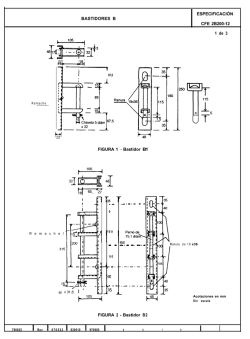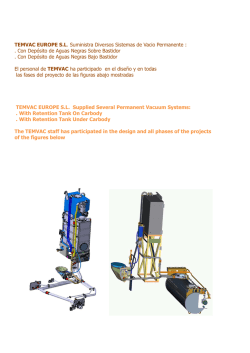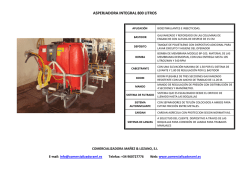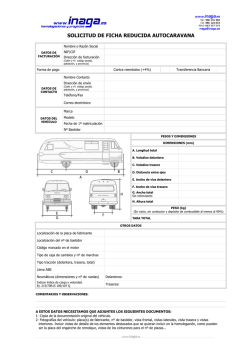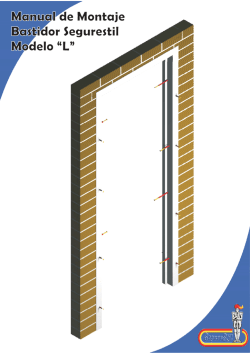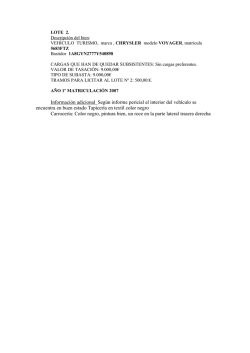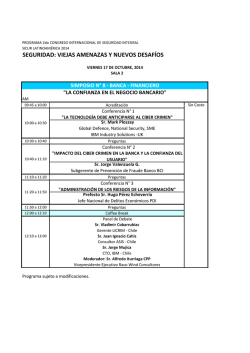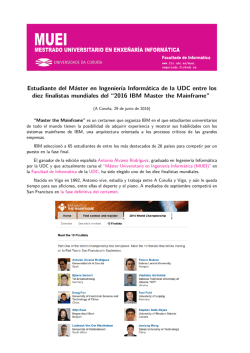Power Systems: Instalación de IBM Power 710 Express y Power 730
Power Systems Instalación de IBM Power 710 Express y Power 730 Express (8231-E2B) GI13-1976-04 Power Systems Instalación de IBM Power 710 Express y Power 730 Express (8231-E2B) GI13-1976-04 Nota Antes de utilizar esta información y el producto al que da soporte, lea la información de “Avisos de seguridad” en la página v, “Avisos” en la página 35, la publicación IBM Systems Safety Notices, G229-9054, y la publicaciónIBM Environmental Notices and User Guide, Z125–5823. Esta edición se aplica a los servidores IBM Power Systems que contienen el procesador POWER7 y a todos los modelos asociados. © Copyright IBM Corporation 2010, 2013. Contenido Avisos de seguridad . . . . . . . . . . . . . . . . . . . . . . . . . . . . . . v Instalación de IBM Power 710 Express y IBM Power 730 Express (8231-E2B) . . . . . . 1 Requisitos previos para instalar 8231-E2B . Antes de empezar . . . . . . . . Visión general de la instalación . . . . . . . . . . . . . . . . . . . . . . . . . . . . . . . . . . . . . . . . . . . . . . . . . . . . . . . . . . . . . . . . . . . . . . . . . . . . . 1 . 1 . 2 Instalación del servidor en un bastidor . . . . . . . . . . . . . . . . . . . . . . 3 Determinación de la ubicación . . . . . . . . . . . . . . . . . . . . . . . . . . . . . 3 Marcación de la ubicación . . . . . . . . . . . . . . . . . . . . . . . . . . . . . . 4 Fijación del hardware de montaje de 8231-E2B al bastidor . . . . . . . . . . . . . . . . . . . . 5 Instalación del sistema 8231-E2B en el bastidor . . . . . . . . . . . . . . . . . . . . . . . . 8 Instalación del brazo portacables . . . . . . . . . . . . . . . . . . . . . . . . . . . . 10 Conexión de las unidades de expansión, unidades de disco y adaptadores PCI . . . . . . . . . . . . . 14 Cableado del servidor y configuración de la consola . . . . . . . . . . . . . . . . 15 Cableado del servidor con un terminal ASCII . . . . . . . . Cableado del servidor a la consola de gestión de hardware . . . Cableado del servidor y acceso a Integrated Virtualization Manager Cableado del servidor con teclado, vídeo y ratón . . . . . . . Conexión de los cables de alimentación al sistema . . . . . . Cómo completar la configuración del servidor . . . . . . . . . . . . . . . . . . . . . . . . . . . . . . . . . . . . . . . . . . . . . . . . . . . . . . . . . . . . . . . . . . . . . . . . . . . . . . . . 15 16 17 19 19 . . . . . . . . . . . . . . . . . . 21 Cómo completar la configuración del servidor utilizando la consola de gestión de hardware . Cómo llevar a cabo la configuración del servidor sin utilizar una consola de gestión . . . . . . . . . . . . . . . . . 21 . 23 Información de consulta . . . . . . . . . . . . . . . . . . . . . . . . . . . . 25 Instalación de servidores montados en bastidor y en bastidor de fábrica . Instalación del servidor montado en bastidor . . . . . . . . . Instalación del servidor de montaje en bastidor de fábrica . . . . . Información de soporte para configurar consolas . . . . . . . . . Acceso a la ASMI utilizando un navegador web . . . . . . . . Establecimiento de la dirección IP en el PC o portátil . . . . . . Windows XP y Windows 2000 . . . . . . . . . . . . . Windows Vista . . . . . . . . . . . . . . . . . . Corrección de una dirección IP . . . . . . . . . . . . . . LED de atención del sistema y códigos de referencia del sistema comunes Recomendaciones para la integración de cables y la sustitución del sistema . . . . . . . . . . . . . . . . . . . . . . . . . . . . . . . . . . . . . . . . . . . . . . . . . . . . . . . . . . . . . . . . . . . . . . . . . . . . . . . . . . . . . . . . . . . . . . . . . . . . . . . . . . . . . . . . . . . . . . . . . . . . . . . . . . . . . . . . . . . . . . . . . . . . . . . . . . 25 25 26 28 28 29 30 30 30 31 32 Avisos . . . . . . . . . . . . . . . . . . . . . . . . . . . . . . . . . . . . 35 Marcas registradas . . . . . Avisos de emisiones electrónicas Avisos para la Clase A. . . Avisos para la Clase B . . . Términos y condiciones . . . © Copyright IBM Corp. 2010, 2013 . . . . . . . . . . . . . . . . . . . . . . . . . . . . . . . . . . . . . . . . . . . . . . . . . . . . . . . . . . . . . . . . . . . . . . . . . . . . . . . . . . . . . . . . . . . . . . . . . . . . . . . . . . . . . . . . . . . . . . . . . . . . . . . . . . . . . . . . . . . . 36 37 37 40 43 iii iv Power Systems: Instalación de IBM Power 710 Express y Power 730 Express (8231-E2B) Avisos de seguridad A lo largo de toda esta guía encontrará diferentes avisos de seguridad: v Los avisos de PELIGRO llaman la atención sobre situaciones que pueden ser extremadamente peligrosas o incluso letales. v Los avisos de PRECAUCIÓN llaman la atención sobre situaciones que pueden resultar peligrosas debido a alguna circunstancia determinada. v Los avisos de Atención indican la posibilidad de que se produzcan daños en un programa, en un dispositivo, en el sistema o en los datos. Información de medidas de seguridad para comercio internacional Varios países exigen que la información de medidas de seguridad contenida en las publicaciones de los productos se presente en el correspondiente idioma nacional. Si su país así lo exige, encontrará documentación de información de medidas de seguridad en el paquete de publicaciones (como en la documentación impresa, en el DVD o como parte del producto) suministrado con el producto. La documentación contiene la información de seguridad en el idioma nacional con referencias al idioma inglés de EE.UU. Antes de utilizar una publicación en inglés de EE.UU. para instalar, operar o reparar este producto, primero debe familiarizarse con la información de medidas de seguridad descrita en la documentación. También debe consultar la documentación cuando no entienda con claridad la información de seguridad expuesta en las publicaciones en inglés de EE.UU. Puede obtener copias adicionales de la documentación de información de seguridad llamando a la línea directa de IBM al 1-800-300-8751. Información sobre medidas de seguridad en alemán Das Produkt ist nicht für den Einsatz an Bildschirmarbeitsplätzen im Sinne § 2 der Bildschirmarbeitsverordnung geeignet. Información sobre medidas de seguridad para láser Los servidores de IBM® pueden utilizar tarjetas de E/S o funciones que se basen en fibra óptica y utilicen láser o LED. Conformidad del láser Los servidores de IBM se pueden instalar dentro o fuera de un bastidor de equipo de tecnologías de la información. © Copyright IBM Corp. 2010, 2013 v PELIGRO Cuando trabaje en el sistema o alrededor de él, tome las siguientes medidas de precaución: El voltaje eléctrico y la corriente de los cables de alimentación, del teléfono y de comunicaciones son peligrosos. Para evitar el riesgo de una descarga eléctrica: v Utilice solo el cable de alimentación proporcionado por IBM para suministrar energía eléctrica a esta unidad. No utilice el cable de alimentación proporcionado por IBM para ningún otro producto. v No abra ningún conjunto de fuente de alimentación ni realice tareas de reparación en él. v Durante una tormenta con aparato eléctrico, no conecte ni desconecte cables, ni realice tareas de instalación, mantenimiento o reconfiguración de este producto. v Este producto puede estar equipado con múltiples cables de alimentación. Para evitar todo voltaje peligroso, desconecte todos los cables de alimentación. v Conecte todos los cables de alimentación a una toma de corriente eléctrica debidamente cableada y con toma de tierra. Asegúrese de que la toma de corriente eléctrica suministra el voltaje y la rotación de fases que figuran en la placa de características del sistema. v Conecte cualquier equipo que se conectará a este producto a tomas de corriente eléctrica debidamente cableadas. v Cuando sea posible, utilice solo una mano para conectar o desconectar los cables de señal. v No encienda nunca un equipo cuando haya indicios de fuego, agua o daño estructural. v Desconecte los cables de alimentación, los sistemas de telecomunicaciones, las redes y los módems conectados antes de abrir las cubiertas de un dispositivo, a menos que se le indique lo contrario en los procedimientos de instalación y configuración. v Conecte y desconecte los cables tal como se indica en los siguientes procedimientos cuando instale, mueva o abra cubiertas en este producto o en los dispositivos conectados. Para desconectar: 1. Apague todo (a menos que se le indique lo contrario). 2. Retire los cables de alimentación de las tomas de corriente eléctrica. 3. Retire los cables de señal de los conectores. 4. Retire todos los cables de los dispositivos. Para conectar: 1. Apague todo (a menos que se le indique lo contrario). 2. Conecte todos los cables a los dispositivos. 3. Conecte los cables de señal a los conectores. 4. Conecte los cables de alimentación a las tomas de corriente eléctrica. 5. Encienda los dispositivos. (D005) PELIGRO vi Power Systems: Instalación de IBM Power 710 Express y Power 730 Express (8231-E2B) Tome las siguientes medidas de precaución cuando trabaje en el sistema en bastidor de TI o alrededor de él: v Equipo pesado: si no se maneja con cuidado, pueden producirse lesiones personales o daños en el equipo. v Baje siempre los pies niveladores en el bastidor. v Instale siempre las piezas de sujeción estabilizadoras en el bastidor. v Para evitar situaciones peligrosas debido a una distribución desigual de la carga mecánica, instale siempre los dispositivos más pesados en la parte inferior del bastidor. Los servidores y dispositivos opcionales se deben instalar siempre empezando por la parte inferior del bastidor. v Los dispositivos montados en el bastidor no se deben utilizar como estanterías ni como espacios de trabajo. No coloque objetos encima de los dispositivos montados en el bastidor. v En cada bastidor podría haber más de un cable de alimentación. No olvide desconectar todos los cables de alimentación del bastidor cuando se le indique que desconecte la energía eléctrica mientras realiza tareas de servicio. v Conecte todos los dispositivos instalados en un bastidor a los dispositivos de alimentación instalados en ese mismo bastidor. No conecte un cable de alimentación de un dispositivo instalado en un bastidor a un dispositivo de alimentación instalado en un bastidor distinto. v Una toma de corriente eléctrica que no esté cableada correctamente podría ocasionar un voltaje peligroso en las partes metálicas del sistema o de los dispositivos que se conectan al sistema. Es responsabilidad del cliente asegurarse de que la toma de corriente eléctrica está debidamente cableada y conectada a tierra para evitar una descarga eléctrica. PRECAUCIÓN v No instale una unidad en un bastidor en el que las temperaturas ambientales internas vayan a superar las temperaturas ambientales recomendadas por el fabricante para todos los dispositivos montados en el bastidor. v No instale una unidad en un bastidor en el que la circulación del aire pueda verse comprometida. Asegúrese de que no hay ningún obstáculo que bloquee o reduzca la circulación del aire en cualquier parte lateral, frontal o posterior de una unidad que sirva para que el aire circule a través de la unidad. v Hay que prestar atención a la conexión del equipo con el circuito de suministro eléctrico, para que la sobrecarga de los circuitos no comprometa el cableado del suministro eléctrico ni la protección contra sobretensión. Para proporcionar la correcta conexión de alimentación a un bastidor, consulte las etiquetas de valores nominales situadas en el equipo del bastidor para determinar la demanda energética total del circuito eléctrico v (Para cajones deslizantes). No retire ni instale cajones o dispositivos si las piezas de sujeción estabilizadoras no están sujetas al bastidor. No abra más de un cajón a la vez. El bastidor se puede desequilibrar si se abre más de un cajón a la vez. v (Para cajones fijos). Este es un cajón fijo que no se debe mover al realizar tareas de servicio, a menos que así lo especifique el fabricante. Si se intenta sacar el cajón de manera parcial o total, se corre el riesgo de que el cajón se caiga al suelo o de que el bastidor se desestabilice. (R001) Avisos de seguridad vii PRECAUCIÓN: Para mejorar la estabilidad del bastidor al cambiarlo de ubicación, conviene quitar los componentes situados en las posiciones superiores del armario del bastidor. Siempre que vaya a cambiar la ubicación de un bastidor para colocarlo en otro lugar de la sala o del edificio, siga estas directrices generales: v Reduzca el peso del bastidor quitando dispositivos, empezando por la parte superior del armario del bastidor. Siempre que sea posible, restablezca la configuración del bastidor para que sea igual a como lo recibió. Si no conoce la configuración original, debe tomar las siguientes medidas de precaución: – Quite todos los dispositivos de la posición 32 U y posiciones superiores. – Asegúrese de que los dispositivos más pesados están instalados en la parte inferior del bastidor. – No debe haber niveles U vacíos entre los dispositivos instalados en el bastidor por debajo del nivel 32 U. v Si el bastidor que se propone cambiar de lugar forma parte de una suite de bastidores, desenganche el bastidor de la suite. v Inspeccione la ruta que piensa seguir para eliminar riesgos potenciales. v Verifique que la ruta elegida puede soportar el peso del bastidor cargado. En la documentación que viene con el bastidor encontrará el peso que tiene un bastidor cargado. v Verifique que todas las aberturas de las puertas sean como mínimo de 760 x 230 mm (30 x 80 pulgadas). v Asegúrese de que todos los dispositivos, estanterías, cajones, puertas y cables están bien sujetos. v Compruebe que los cuatro pies niveladores están levantados hasta la posición más alta. v Verifique que no hay ninguna pieza de sujeción estabilizadora instalada en el bastidor durante el movimiento. v No utilice una rampa inclinada de más de 10 grados. v Cuando el armario del bastidor ya esté en la nueva ubicación, siga estos pasos: – Baje los cuatro pies niveladores. – Instale las piezas de sujeción estabilizadoras en el bastidor. – Si ha quitado dispositivos del bastidor, vuelva a ponerlos, desde la posición más baja a la más alta. v Si se necesita un cambio de ubicación de gran distancia, restablezca la configuración del bastidor para que sea igual a como lo recibió. Empaquete el bastidor en el material original o un material equivalente. Asimismo, baje los pies niveladores para que las ruedas giratorias no hagan contacto con el palé, y atornille el bastidor al palé. (R002) (L001) (L002) viii Power Systems: Instalación de IBM Power 710 Express y Power 730 Express (8231-E2B) (L003) o En EE.UU., todo láser tiene certificación de estar en conformidad con los requisitos de DHHS 21 CFR Subcapítulo J para productos láser de clase 1. Fuera de EE.UU., el láser tiene certificación de estar en conformidad con IEC 60825 como producto láser de clase 1. En la etiqueta de cada pieza encontrará los números de certificación de láser y la información de aprobación. PRECAUCIÓN: Este producto puede contener uno o varios de estos dispositivos: unidad de CD-ROM, unidad de DVD-ROM, unidad de DVD-RAM o módulo láser, que son productos láser de Clase 1. Tenga en cuenta estas medidas de precaución: v No quite las cubiertas. Si se quitan las cubiertas del producto láser, existe el riesgo de exposición a radiación láser peligrosa. Dentro del dispositivo no hay piezas que se puedan reparar. v El uso de controles o ajustes o la realización de procedimientos distintos de los especificados aquí podría provocar una exposición a radiaciones peligrosas. (C026) Avisos de seguridad ix PRECAUCIÓN: Los entornos de proceso de datos pueden contener equipo cuyas transmisiones se realizan en enlaces del sistema con módulos láser que funcionen a niveles de potencia superiores a los de Clase 1. Por este motivo, no debe mirar nunca hacia el extremo de un cable de fibra óptica ni hacia un receptáculo abierto. (C027) PRECAUCIÓN: Este producto contiene un láser de Clase 1M. No hay que mirar directamente con instrumentos ópticos. (C028) PRECAUCIÓN: Algunos productos láser contienen un diodo láser incorporado de Clase 3A o Clase 3B. Tenga en cuenta la siguiente información: se produce radiación láser cuando se abren. No fije la mirada en el haz, no lo mire directamente con instrumentos ópticos y evite la exposición directa al haz. (C030) PRECAUCIÓN: La batería contiene litio. No debe quemar ni cargar la batería para evitar la posibilidad de una explosión. No debe: v ___ Echarla al agua ni sumergirla en ella v ___ Calentarla a más de 100°C (212°F) v ___ Repararla ni desmontarla Solo debe cambiarla por una pieza autorizada por IBM. Para reciclar o desechar la batería, debe seguir las instrucciones de la normativa local vigente. En Estados Unidos, IBM tiene un proceso de recogida de estas baterías. Para obtener información, llame al número 1-800-426-4333. En el momento de llamar, tenga a mano el número de pieza IBM de la unidad de la batería. (C003) Información de alimentación y cableado para NEBS (Network Equipment-Building System) GR-1089-CORE Los comentarios siguientes se aplican a los servidores de IBM que se han diseñado como compatibles con NEBS (Network Equipment-Building System) GR-1089-CORE: El equipo es adecuado para instalarlo en: v Recursos de telecomunicaciones de red v Ubicaciones donde se aplique el NEC (Código eléctrico nacional) Los puertos internos de este equipo son adecuados solamente para la conexión al cableado interno o protegido. Los puertos internos de este equipo no deben conectarse metálicamente a las interfaces que se conectan a la planta exterior o su cableado. Estas interfaces se han diseñado para su uso solo como interfaces internas al edificio (puertos de tipo 2 o de tipo 4, tal como se describe en GR-1089-CORE) y requieren el aislamiento del cableado de planta exterior al descubierto. La adición de protectores primarios no ofrece protección suficiente para conectar estas interfaces con material metálico a los cables de la OSP. Nota: todos los cables Ethernet deben estar recubiertos y tener toma de tierra en ambos extremos. El sistema que se alimenta con CA no requiere el uso de un dispositivo de protección contra descargas (SPD) externo. El sistema que se alimenta con CC utiliza un diseño de retorno de CC aislado (DC-I). El terminal de retorno de la batería de CC no debe conectarse ni al chasis ni a la toma de tierra. x Power Systems: Instalación de IBM Power 710 Express y Power 730 Express (8231-E2B) Instalación de IBM Power 710 Express y IBM Power 730 Express (8231-E2B) Siga los pasos descritos en esta colección de temas para instalar IBM Power 710 Express y IBM Power 730 Express (8231-E2B). Es posible que tenga que leer los documentos siguientes antes de empezar a instalar el servidor: v La versión más reciente de este documento se mantiene en línea; consulte Visión general (http://publib.boulder.ibm.com/infocenter/systems/scope/hw/topic/p7ed9/p7ed9roadmap.htm). v Para planificar la instalación del servidor, consulte Planificación del sistema(http:// publib.boulder.ibm.com/infocenter/systems/scope/hw/topic/p7had/p7hadplankickoff_71x_73x.htm). v Si está utilizando una consola de gestión de hardware (HMC), consulte Obtener y aplicar actualizaciones de código de máquina de la HMC con una conexión a Internet (http:// publib.boulder.ibm.com/infocenter/systems/scope/hw/topic/p7hai/area3fixeshmc.htm). Requisitos previos para instalar 8231-E2B Utilice la información de este tema para averiguar los requisitos previos necesarios para instalar el sistema. Asegúrese de que tiene los siguientes elementos antes de empezar la instalación: v Destornillador Philips v Destornillador de cabeza plana v Bastidor con dos unidades de espacio: si no tiene instalado ningún bastidor, consulte Instalación del bastidor (http://publib.boulder.ibm.com/infocenter/systems/scope/hw/topic/p7hbf/installrack.htm). También necesitará una de las consolas siguientes: v Consola de gestión de hardware (HMC): asegúrese de que la HMC está en la versión 7 release 7.7.0 o posterior. v Supervisor gráfico con teclado y ratón. v Supervisor de teletipo (TTY) con teclado. Antes de empezar Comprender los requisitos para instalar el servidor en un bastidor. Antes de comenzar el proceso de instalación, realice los pasos siguientes: 1. Compruebe que ha recibido todas las cajas que ha solicitado. 2. Desembale los componentes de servidor según sea necesario. 3. Elabore un inventario de las piezas antes de instalar cada componente del servidor, siguiendo estos pasos: a. Localice la lista de inventario del servidor. b. Asegúrese de que ha recibido todas las piezas que se pidieron. Nota: La información del pedido se incluye con el producto. También puede obtener información sobre su pedido solicitándola al representante de ventas o a IBM Business Partner. Si tiene alguna pieza incorrecta, si faltara alguna o si alguna pieza estuviera dañada, consulte los recursos siguientes: © Copyright IBM Corp. 2010, 2013 1 v El distribuidor de IBM. v La línea de información automatizada de fabricación de IBM Rochester en el número 1-800-300-8751 (solamente en Estados Unidos). v Directorio de contactos internacionales (http://www.ibm.com/planetwide). Seleccione la localidad para ver la información de contacto de servicio y soporte. Visión general de la instalación Información sobre cómo instalar el servidor en un bastidor utilizando las opciones del riel deslizante y del brazo portacables. Para instalar el servidor en un bastidor, realice las tareas siguientes: 1. “Instalación del servidor en un bastidor” en la página 3 2. “Cableado del servidor y configuración de la consola” en la página 15 3. “Cómo completar la configuración del servidor” en la página 21 2 Power Systems: Instalación de IBM Power 710 Express y Power 730 Express (8231-E2B) Instalación del servidor en un bastidor Con el bastidor instalado, deberá instalar el servidor en el bastidor e instalar el brazo portacables. Nota: Si dispone de la plantilla de montaje de bastidor, utilícela para realizar estas tareas. Determinación de la ubicación Es posible que necesite determinar dónde hay que instalar el sistema en el bastidor. Utilice este procedimiento para realizar esta tarea. Antes de instalar la unidad del sistema en un bastidor, realice los pasos siguientes: 1. Lea los Avisos de seguridad del bastidor (http://publib.boulder.ibm.com/infocenter/systems/scope/ hw/topic/p7hbf/racksafety.htm). 2. Planifique dónde desea colocar las unidades. Coloque las unidades más grandes y más pesadas en la parte inferior del bastidor. Esta unidad del sistema tiene dos unidades EIA (Alianza de Industrias Electrónicas) de altura. Una unidad EIA son 44,45 mm (1,75 pulgadas) de altura. El bastidor contiene tres orificios de montaje a la altura de cada unidad EIA. Por lo tanto, esta unidad de sistema tiene 88,9 mm. (3,5 pulgadas) de altura y ocupa 6 orificios de montaje del bastidor. 3. Si es necesario, quite los paneles de relleno para permitir el acceso al interior del alojamiento del bastidor donde tenga previsto colocar la unidad, tal como muestra la Figura 1 en la página 4. © Copyright IBM Corp. 2010, 2013 3 Figura 1. Extracción de los paneles de relleno 4. Si es necesario, extraiga las puertas frontal y posterior del bastidor. Marcación de la ubicación Información relativa a cómo marcar la posición en el bastidor para instalar el riel deslizante. Para marcar la ubicación de instalación, realice los pasos siguientes: 1. Con la parte frontal del bastidor orientada hacia usted y comenzando por el lado derecho, localice la unidad EIA inferior utilizada por su sistema. Tome nota de la ubicación de EIA. Utilice cinta, un marcador o un bolígrafo para marcar el orificio inferior de esta unidad EIA como A. Marque el bastidor para que la marca también se pueda ver desde la parte posterior del bastidor. Nota: Utilice los orificios marcados para determinar la ubicación de los rieles deslizantes y fíjelos mediante las patillas. 4 Power Systems: Instalación de IBM Power 710 Express y Power 730 Express (8231-E2B) 1 EIA 2 EIA Parte posterior C 1 EIA 2 EIA B A B A P7EEZ500-1 Parte frontal Figura 2. Señalización de orificios en la parte frontal y posterior del bastidor 2. Empezando por el orificio identificado con la marca A, cuente un orificio y haga una segunda marca B. Marque el bastidor de forma que la marque se pueda ver también desde la parte posterior del bastidor, tal como se muestra en Figura 2. 3. Empezando por el orificio identificado con la marca B, cuente dos orificios y haga una tercera marca, la C, tal como se muestra en Figura 2. 4. Con la parte frontal del bastidor orientada hacia usted y comenzando por el lado izquierdo, localice la unidad EIA inferior utilizada por la unidad de expansión. Marque el orificio inferior de esta unidad EIA como A. 5. Repita los pasos 2 - 3 en el lado izquierdo del bastidor. 6. Con la parte posterior del bastidor orientada hacia usted y comenzando por la derecha, localice la unidad EIA inferior que ha marcado en el paso 1 en la página 4. Haga una marca junto al orificio inferior de esta unidad EIA como A. Marque el bastidor de forma que la marca también se pueda ver desde la parte frontal del bastidor. 7. Empezando por el orificio identificado por la marca A, desplácese dos agujeros hacia arriba y coloque una segunda marca B, tal como se muestra en la Figura 2. 8. Con la parte posterior del bastidor orientada hacia usted y comenzando por el lado izquierdo, localice la unidad EIA inferior utilizada por la unidad de expansión. Marque el orificio inferior de esta unidad EIA como A. 9. Repita el paso 7 en el lado posterior izquierdo del bastidor. Fijación del hardware de montaje de 8231-E2B al bastidor Es posible que tenga que fijar el hardware de montaje al bastidor. Utilice el procedimiento de esta sección para realizar esta tarea. La información que proporciona está diseñada para promover un funcionamiento seguro y fiable. Esta sección también incluye ilustraciones de los componentes de hardware relacionados y muestra cómo estos componentes se relacionan entre sí. Atención: Para evitar anomalías de los rieles y posibles riesgos para el usuario y la unidad, asegúrese de tener los rieles y las piezas de ajuste correctos para el bastidor. Si el bastidor tiene orificios de reborde de soporte cuadrados u orificios de reborde de soporte de rosca, asegúrese de que los rieles y las piezas de ajuste coinciden con los orificios del reborde de soporte utilizados en el bastidor. No instale hardware que no coincida con arandelas o espaciadores.Si no dispone de los rieles y piezas de ajuste correctos para el bastidor, póngase en contacto con el distribuidor de IBM. Para instalar en el bastidor el hardware de montaje en bastidor, realice los pasos siguientes: 1. Cada riel deslizante está marcado con o una R (derecha) o una L (izquierda). Seleccione el riel deslizante de la izquierda que se halla en la parte posterior del bastidor y localice la U seleccionada que marcó anteriormente. 2. Presione la pestaña de bloqueo frontal (1) y tire del pestillo frontal (2) en la parte frontal del riel. A continuación, extraiga el tornillo de la parte posterior del riel (3), como se muestra en la Figura 3 en la página 6. Instalación del servidor en un bastidor 5 Figura 3. Apertura del pestillo frontal y extracción del tornillo posterior 3. Alinee las dos patillas de la parte posterior del riel deslizante con los orificios superior e inferior de la U seleccionada que ha marcado anteriormente. Tire del riel deslizante hacia usted para insertar las dos patillas en los orificios del bastidor (1), y baje el riel deslizante (2) para llegar al mecanismo de enganche de la patilla superior, como se muestra en la Figura 4. Asegúrese de que las dos patillas sobresalgan de los orificios del bastidor antes de continuar con el paso siguiente. Nota: Los mecanismos de fijación de las patillas de los rieles deslizantes son compatibles con modelos de bastidor con orificios cuadrados o redondos. 3 1 Parte posterior del bastidor 3 P7HAI502-1 2 Figura 4. Alineación y enganche de las patillas en los orificios de la parte posterior del bastidor 4. Vuelva a colocar el tornillo que ha extraído en el paso 2 en la página 5, como se muestra en la Figura 5 en la página 7. 6 Power Systems: Instalación de IBM Power 710 Express y Power 730 Express (8231-E2B) Figura 5. Colocación del tornillo Atención: Debe colocar el tornillo para fijar el dispositivo. 5. Regrese a la parte frontal del bastidor. Asegúrese de que el mecanismo de cierre esté abierto en la parte frontal del riel deslizante. Consulte el paso 1 en la página 5. 6. Tire del riel deslizante extrayéndolo e inserte las tres patillas de la parte frontal del riel en los orificios de la U seleccionada que ha marcado anteriormente. Baje el riel deslizante (1) para llegar al mecanismo de enganche de la patilla central, como se muestra en la Figura 6. P7HBF510-1 1 Parte frontal del bastidor Figura 6. Riel frontal del bastidor con las patillas encajen 7. Al tirar del riel deslizante hacia adelante, asegúrese de que las tres patillas sobresalen de los orificios del bastidor y, a continuación, empuje totalmente el pestillo frontal (2), como se muestra en la Figura 7. Parte frontal del bastidor P7HBF511-2 2 Figura 7. Riel frontal del bastidor con mecanismo de cierre encajado Instalación del servidor en un bastidor 7 Nota: Si tiene que volver a colocar el riel, suelte el mecanismo de cierre frontal (2) y mientras presiona la patilla azul de la parte inferior, ejerza presión sobre el riel hacia la parte posterior para que se suelte del bastidor. 8. Repita los pasos 1 en la página 5 a 7 en la página 7 para instalar el riel derecho en el bastidor. 9. Continúe con “Instalación del sistema 8231-E2B en el bastidor”. Instalación del sistema 8231-E2B en el bastidor Utilice el procedimiento de este tema para instalar el sistema en el bastidor. PRECAUCIÓN: Para la instalación de este sistema en el bastidor se necesitan dos personas. Para instalar el sistema en el bastidor, lleve a cabo los pasos siguientes: 1. Extraiga la cubierta de transporte de la parte posterior y frontal del sistema, si la hubiera. 2. Tire de los rieles deslizantes hacia adelante (1) hasta que se oiga dos veces un clic, lo que indica que se han encajado. Levante cuidadosamente el servidor e inclínelo en su posición sobre los rieles deslizantes de manera que las cabezas de clavo posteriores (2) del servidor queden alineadas con las ranuras posteriores (3) de los rieles deslizantes. Deslice el servidor hacia abajo hasta que las cabezas de clavo se inserten en las dos ranuras posteriores y, a continuación, baje lentamente la parte frontal del servidor (4) hasta que las otras cabezas de clavo se inserten en las otras ranuras de los rieles deslizantes. Asegúrese de que el mecanismo de cierre frontal (5) se desliza sobre las cabezas de clavo. Figura 8. Tendido de los rieles deslizantes y alineación de las cabezas de clavo del servidor con las ranuras del riel 3. Levante los mecanismos de cierre de desenganche azules (1) de los rieles deslizantes y empuje el servidor (2) totalmente hacia adentro del bastidor hasta que encaje en su lugar. 8 Power Systems: Instalación de IBM Power 710 Express y Power 730 Express (8231-E2B) Figura 9. Pestillos de liberación y servidor 4. Extraiga la abrazadera de transporte que está en el lado izquierdo de la parte posterior del sistema antes de conectar los cables. Para extraer la abrazadera de transporte, siga estos pasos: a. Quite los dos tornillos (A). Figura 10. Extracción de la abrazadera de envío b. Tire de la abrazadera para separarla del sistema (B) y deséchela. c. Empuje las fuentes de alimentación hacia el sistema, asegurándose de que encajen correctamente en su sitio y queden completamente bloqueadas. 5. Continúe con “Instalación del brazo portacables” en la página 10. Instalación del servidor en un bastidor 9 Instalación del brazo portacables Es posible que necesite instalar el brazo portacables. Utilice este procedimiento para realizar esta tarea. Para instalar el brazo portacables, realice los pasos siguientes: Nota: El procedimiento para instalar el brazo portacables implica ensamblar las partes siguientes: A B C D E Brazo de soporte Pieza de sujeción de tope de portacables Pieza de sujeción de montaje Brazo portacables Abrazadera de extensión La figura siguiente muestra los componentes del brazo portacables en la posición relacionada entre ellos antes de su ensamblado. Figura 11. Posiciones relativas de las partes del brazo portacables antes del ensamblaje 1. El brazo portacables se debe instalar en el lado derecho del servidor, mirándolo desde la parte posterior. La figura siguiente lo muestra instalado en el lado derecho. Conecte un extremo del brazo de soporte (A) en el riel deslizante derecho (1) de modo que pueda girar el otro extremo del brazo de soporte (2) hacia el lado izquierdo del bastidor, tal como se muestra en la Figura 12 en la página 11. 10 Power Systems: Instalación de IBM Power 710 Express y Power 730 Express (8231-E2B) Parte posterior del bastidor 1 P7ED9506-2 2 Figura 12. Conexión del brazo de soporte 2. Localice el orificio de la esquina inferior interna de la pieza de sujeción de tope de portacables en forma de L (B). Coloque el extremo que queda libre del brazo de soporte de modo que la lengüeta de bloqueo de la parte inferior de la punta quede alineada con el orificio de la abrazadera. Inserte la pestaña en el orificio (1) y haga girar la pieza de sujeción (2) para fijarla al brazo de soporte, tal como se muestra en la Figura 13. Figura 13. Fijación de la pieza de sujeción de tope del portacables en el brazo de soporte 3. Para conectar el otro lado del brazo de soporte a la parte posterior del riel deslizante, tire de la patilla hacia afuera (1) y, a continuación, deslice la pieza de sujeción (B) en el riel deslizante izquierdo (2), tal como se muestra en la Figura 14 en la página 12. Instalación del servidor en un bastidor 11 Figura 14. Tendido de los rieles deslizantes y alineación de las cabezas de clavo del servidor con las ranuras del riel 4. Deslice la abrazadera de extensión (E) en el riel deslizante derecho (1). Empuje la pieza de sujeción en el riel deslizante hasta que el pestillo accionado por resorte quede encajado en su sitio, tal como se muestra en la Figura 15. Figura 15. Colocación de la pieza de extensión en el riel deslizante 5. Fije la pieza de sujeción de montaje (C) en la ranura que hay en la parte interior del riel deslizante derecho tirando de la patilla hacia afuera (1), y deslizando la pieza de sujeción de montaje (C) en el riel derecho hasta que la patilla encajada por resorte quede encajada en su sitio (2), tal como se muestra en la Figura 16 en la página 13. 12 Power Systems: Instalación de IBM Power 710 Express y Power 730 Express (8231-E2B) Figura 16. Instalación de la pieza de sujeción de montaje en el riel deslizante 6. Coloque el brazo portacables (D) en el brazo de soporte (A). Tire de la patilla del brazo portacables (1)y, a continuación, deslice la pestaña del brazo portacables (2) en la ranura, en la pieza de sujeción de montaje (C). Empuje la pestaña hasta que quede encajada en su sitio. Tire de la otra patilla del brazo portacables (3) y, a continuación, deslice esa pestaña del brazo portacables en la ranura (4) de la pieza de sujeción de montaje (E) en el externo del riel deslizante derecho. Empuje la pestaña hasta que quede encajada en su sitio, tal como se muestra en la Figura 17. Figura 17. Conexión del brazo portacables 7. Elija una consola, interfaz o terminal disponible para la instalación y cablee el servidor. Para obtener más información, consulte “Cableado del servidor y configuración de la consola” en la página 15. 8. Haga pasar los cables de alimentación y los demás cables (incluidos los cables de teclado, monitor y ratón, si es necesario) en el brazo portacables (1), tal como se muestra en la Figura 18 en la página 14. Conecte todos los cables a la parte posterior del servidor excepto el cable de alimentación. Fije los cables con bridas o pasadores. Nota: Deje holgura en todos los cables para evitar que éstos se tensen cuando se mueva el brazo portacables. Instalación del servidor en un bastidor 13 Figura 18. Conexión y recorrido del cable de alimentación 9. Deslice el servidor en el bastidor hasta que quede encajado en su sitio. Conexión de las unidades de expansión, unidades de disco y adaptadores PCI Utilice esta información para aprender a conectar y configurar unidades de expansión y unidades de disco en unidades del sistema. 1. Para obtener información sobre la conexión de unidades de expansión, consulte Alojamientos y unidades de expansión(http://publib.boulder.ibm.com/infocenter/systems/scope/hw/topic/p7ham/ expansionunit.htm). 2. Para obtener información sobre la conexión de la unidad de disco, consulte Unidades de disco(http://publib.boulder.ibm.com/infocenter/systems/scope/hw/topic/p7hal/p7halkickoff.htm). 3. Para obtener información acerca de la conexión de adaptadores PCI, consulte Colocación de adaptadores PCI (http://publib.boulder.ibm.com/infocenter/systems/scope/hw/topic/p7hak/ p8231pcianddiv.htm). 14 Power Systems: Instalación de IBM Power 710 Express y Power 730 Express (8231-E2B) Cableado del servidor y configuración de la consola Las opciones de consola, monitor o interfaz dependen de si se crearán particiones lógicas, del sistema operativo que instalará en la partición primaria y de si instalará un Servidor de E/S virtual en una de las particiones lógicas. Nota: Si ha solicitado que el sistema o unidad de expansión esté preinstalado en un bastidor, debe extraer la abrazadera de transporte situada en el lado izquierdo de la parte posterior del sistema o unidad de expansión antes de conectar los cables. Consulte la tabla siguiente para conocer instrucciones para la correspondiente consola, interfaz o terminal. Tabla 1. Tipos de consola disponibles Tipo de consola Sistema operativo Particiones lógicas Terminal ASCII AIX, Linux o VIOS Sí para VIOS, no para Cable serie equipado AIX y Linux con un módem nulo “Cableado del servidor con un terminal ASCII” Consola de gestión de AIX, IBM i, Linux o hardware VIOS Sí Ethernet (o cable de cruce) “Cableado del servidor a la consola de gestión de hardware” en la página 16 Integrated Virtualization Manager para VIOS Sí Cable Ethernet para conexión de red “Cableado del servidor y acceso a Integrated Virtualization Manager” en la página 17 Sí Supervisor y cables USB equipados con KVM “Cableado del servidor con teclado, vídeo y ratón” en la página 19 AIX, IBM i o Linux Teclado, vídeo y Linux o VIOS ratón (KVM Keyboard, video, and mouse) Cable necesario Instrucciones de cableado y configuración Cableado del servidor con un terminal ASCII Si no va a crear particiones lógicas, puede utilizar un terminal ASCII para gestionar un servidor que ejecute los sistemas operativos AIX, Linux o VIOS. Desde el terminal ASCII, puede acceder a la Interfaz de gestión avanzada del sistema (ASMI) para realizar tareas de instalación adicionales. El terminal ASCII se conecta al servidor mediante un enlace serie. La interfaz ASCII con la ASMI proporciona un subconjunto de las funciones de interfaz web. El terminal ASCII sólo está disponible cuando el sistema está en estado de espera. No está disponible durante la carga del programa inicial (IPL) o en tiempo de ejecución. Nota: Si está utilizando una conexión serie con el terminal ASMI, debe utilizar un cable de conversión. Este cable (número de pieza 46K5108) se utiliza para convertir el conector de 9 patillas Dshell del terminal ASCII a un conector de puerto serie RJ45 en el sistema. Para obtener más información sobre las ubicaciones de los conectores del sistema, consulte Ubicaciones de 8231-E2B(http:// publib.boulder.ibm.com/infocenter/systems/scope/hw/topic/p7ecs/p7ecsloccodes_71x_73x.htm). © Copyright IBM Corp. 2010, 2013 15 Para conectar un terminal ASCII al servidor, realice los pasos siguientes: 1. Utilizando un cable serie que está equipado con un módem nulo, conecte el terminal ASCII al conector del sistema 1 (P1-T1, que es el valor predeterminado) o 2 (P1-T2) en la parte posterior del servidor. 2. Conecte el cable de alimentación del servidor a una fuente de alimentación. 3. Espere a que la luz verde del panel de control empiece a parpadear. 4. Asegúrese de que el terminal ASCII está establecido en los siguientes atributos generales. Estos atributos son los valores predeterminados para los programas de diagnóstico. Asegúrese de que el terminal esté establecido de acuerdo con estos atributos antes de continuar en el paso siguiente. Tabla 2. Valores predeterminados para los programas de diagnóstico Atributos de configuración Valores de Valores de generales 3151 /11/31/41 3151 /51/61 Valores de 3161 /64 Velocidad de línea 19.200 19.200 19.200 Utiliza la velocidad de línea 19.200 (bits por segundo) para comunicar con la unidad del sistema. Longitud de palabra (bits) 8 8 8 Selecciona 8 bits como longitud de palabra de datos (byte). Paridad No No No No añade un bit de paridad y se utiliza junto con el atributo de longitud de palabra para formar la palabra de datos de 8 bits (byte). Bit de parada 1 1 1 Coloca un bit después de una palabra de datos (byte). Descripción 5. Pulse una tecla del terminal ASCII para permitir que el procesador de servicio confirme la presencia del terminal ASCII. 6. Cuando aparezca la pantalla de inicio de sesión para la ASMI, entre admin para el ID de usuario y la contraseña. 7. Cambie la contraseña predeterminada cuando se le solicite. Ya ha finalizado la configuración del terminal ASCII y ha iniciado la interfaz ASMI. 8. Continúe con “Cómo llevar a cabo la configuración del servidor sin utilizar una consola de gestión” en la página 23. Cableado del servidor a la consola de gestión de hardware La consola de gestión de hardware (HMC) controla los sistemas gestionados, incluida la gestión de las particiones lógicas y el uso de capacity on demand. Mediante las aplicaciones de servicio, la HMC se comunica con los sistemas gestionados para detectar, consolidar y reenviar información al servidor de IBM para su análisis. Si aún no lo ha hecho, instale y configure la HMC. Para obtener instrucciones sobre cómo instalar y configurar la HMC, consulte los Escenarios de instalación y configuración(http:// publib.boulder.ibm.com/infocenter/systems/scope/hw/topic/p7hai/ basichmcinstallationandconfigurationtaskflow.htm). Para gestionar sistemas POWER7, la HMC debe estar en la versión 7 release 7.7.0, o posterior. Para ver la versión y el release de la HMC, realice los pasos siguientes: 1. En el área de navegación, pulse Actualizaciones. 2. En el área de trabajo, vea y anote la información que aparece en la sección Nivel de código de HMC, que comprende la versión, el release, el nivel de mantenimiento, el nivel de compilación y las versiones base de la HMC. 16 Power Systems: Instalación de IBM Power 710 Express y Power 730 Express (8231-E2B) Para conectar el cable del servidor a la HMC, siga los pasos siguientes: 1. Si desea conectar directamente la HMC al sistema gestionado, conecte el Conector Ethernet 1 de la HMC al puerto ENLACE HMC1 del sistema gestionado. ENLACE HMC1 Tx/Rx P7ED9500-0 Conector Ethernet 1 Figura 19. Instalación de la HMC al sistema gestionado 2. Para obtener más información sobre cómo conectar una HMC a una red privada para que se pueda gestionar más de un sistema gestionado, consulte Conexiones de red de la HMC (http:// publib.boulder.ibm.com/infocenter/systems/scope/hw/topic/p7hai/netconhmc.htm). Notas: v También puede tener varios sistemas conectados a un conmutador que esté conectado a la HMC. Para obtener más información, consulte Conexiones de red de la HMC. v Si está utilizando un conmutador, asegúrese de que la velocidad del conmutador esté establecida en auto/auto (automática). Si el servidor está conectado directamente a la HMC, asegúrese de que la velocidad del adaptador Ethernet de la HMC esté establecida en auto/auto. Para obtener más información sobre cómo establecer las velocidades de medios, consulte Establecer la velocidad de medios. 3. Si va a conectar una segunda HMC al servidor gestionado, conéctela al puerto Ethernet etiquetado ENLACE HMC2 del servidor gestionado. 4. Complete la configuración del servidor. Para obtener instrucciones, consulte “Cómo completar la configuración del servidor utilizando la consola de gestión de hardware” en la página 21. Cableado del servidor y acceso a Integrated Virtualization Manager Cuando se instala el Servidor de E/S virtual en un entorno donde no existe ninguna Consola de gestión de hardware (HMC), el Servidor de E/S virtual crea automáticamente una partición de gestión cuya interfaz es Integrated Virtualization Manager. Para preparar e instalar Servidor de E/S virtual y habilitar el IVM, realice los pasos siguientes: Cableado del servidor y configuración de la consola 17 1. Conecte un cable serie de un PC o un terminal ASCII a un puerto del sistema del servidor. 2. Realice los pasos siguientes: v Verifique si tiene acceso a la Interfaz de gestión avanzada del sistema (ASMI) utilizando la interfaz web. Para obtener información detallada, consulte “Acceso a la ASMI utilizando un navegador web” en la página 28. v Verifique que tiene autorización de administrador o de proveedor de servicio autorizado en ASMI. v Mediante el uso de la ASMI basada en Web, cambie los valores siguientes de la manera apropiada para el tipo de partición en la que está instalando Integrated Virtualization Manager: Para una partición AIX o Linux, siga estos pasos para cambiar la modalidad de arranque de la partición: a. En el área de navegación, expanda Control de alimentación/reinicio. b. Pulse Encender/Apagar sistema. c. Seleccione Arrancar en menú SMS en el campo Arranque de modalidad de partición AIX o Linux . d. Si está instalando Integrated Virtualization Manager en un modelo IBM System i, seleccione AIX o Linux en el campo Entorno de partición por omisión. e. Pulse Guardar valores y encender. v Abra una sesión de terminal en el PC, utilizando una aplicación como HyperTerminal y espere a que aparezca el menú de SMS. Asegúrese de que la velocidad de línea esté establecida en 19.200 bits por segundo para comunicarse con la unidad del sistema. v Mediante la ASMI basada en web, vuelva a cambiar la modalidad de arranque de partición para que el servidor cargue el entorno operativo durante el arranque: a. Expanda Control de alimentación/reinicio. b. Pulse Encender/Apagar sistema. c. Seleccione Continuar hasta el sistema operativo en el campo Arranque de modalidad de partición AIX o Linux . d. Pulse Guardar valores. 3. Inserte el CD o DVD del Servidor de E/S virtual en la unidad óptica. 4. En SMS, seleccione el CD o DVD como dispositivo de arranque: a. Seleccione Seleccionar opciones de arranque y pulse Intro. b. c. d. e. f. Seleccione Seleccionar dispositivo de instalación/arranque y pulse Intro. Seleccione CD/DVD y pulse Intro. Seleccione el tipo de soporte que corresponda al dispositivo óptico y pulse Intro. Seleccione el número de dispositivo que corresponde al dispositivo óptico y pulse Intro. Seleccione Arranque normal y confirme que desea salir de SMS. 5. Instale el Servidor de E/S virtual: a. Seleccione la consola y pulse Intro. b. Seleccione un idioma para los menús de BOS y pulse Intro. c. Seleccione Iniciar instalación ahora con valores predeterminados. d. Seleccione Continuar con instalación. El sistema gestionado se reinicia una vez finalizada la instalación y se visualiza el indicador de inicio de sesión en el terminal ASCII. 6. Después de instalar el IVM, finalice la instalación aceptando el acuerdo de licencia, comprobando las actualizaciones y configurando la conexión TCP/IP. A continuación, debe instalar un sistema operativo y habilitar las funciones de servicio y soporte para el servidor. Para obtener instrucciones, consulte “Cómo completar la configuración del servidor” en la página 21. 18 Power Systems: Instalación de IBM Power 710 Express y Power 730 Express (8231-E2B) Cableado del servidor con teclado, vídeo y ratón Antes de arrancar el sistema, puede que tenga que conectar el teclado, el vídeo y el ratón (KVM) al sistema, si dispone de una tarjeta de gráficos. Para conectar el KVM, lleve a cabo estos pasos: 1. Localice la tarjeta de gráficos y los puertos USB en la parte posterior del sistema. Puede que necesite un convertidor de conectores. 2. Conecte el cable del supervisor en la tarjeta de gráficos. 3. Conecte un teclado y un ratón a los puertos USB. 4. Encienda la consola. 5. Conecte los cables de alimentación del servidor y espere a que la luz verde del panel del operador se encienda. Para obtener más información, consulte “Conexión de los cables de alimentación al sistema”. 6. Instale un sistema operativo y actualice el sistema operativo, si es necesario. Conexión de los cables de alimentación al sistema Es posible que tenga que conectar cables de alimentación al sistema. Utilice este procedimiento para realizar esta tarea. Nota: Cablee el sistema y configure una consola, interfaz o terminal. Para cablear el sistema, consulte “Cableado del servidor y configuración de la consola” en la página 15. Para conectar los cables de alimentación al sistema, siga estos pasos: 1. Extraiga la pieza de sujeción de envío de la fuente de alimentación (si existe), tal como se muestra en la Figura 20. Asegúrese de que las fuentes de alimentación se hayan reasentado. Figura 20. Extracción de la abrazadera de envío 2. Colocándose detrás de la unidad del sistema, haga pasar el cable de alimentación del sistema a través de la pieza de retención de cables, tal como se muestra en la Figura 21 en la página 20. Cableado del servidor y configuración de la consola 19 Nota: Puede que sea necesario tirar ligeramente de la fuente de alimentación hacia fuera para pasar el cable por la pieza de retención. Una vez que haya pasado el cable a través de la pieza de retención, vuelva a colocar la fuente de alimentación. Figura 21. Cómo hacer pasar y conectar el cable de alimentación 3. Enchufe el cable de alimentación a la fuente de alimentación. Nota: Este sistema está equipado con dos fuentes de alimentación. Si quiere configurar el sistema con fuentes de alimentación redundantes, debe conectar cada cable de alimentación a su propia fuente de alimentación. 4. Enchufe los cables de alimentación del sistema y los cables de alimentación de los demás dispositivos conectados a la fuente de alimentación de corriente alterna (CA). Nota: Confirme que el sistema está en modalidad de espera. El indicador de estado de alimentación de color verde del panel de control frontal parpadea lentamente y los indicadores luminosos de salida dc de las fuentes de alimentación parpadean. Si ninguno de los indicadores parpadea, compruebe las conexiones del cable de alimentación. Para obtener información detallada, consulte el apartado “LED de atención del sistema y códigos de referencia del sistema comunes” en la página 31. 5. Si el sistema utiliza una unidad de distribución de alimentación (PDU), realice los pasos siguientes: a. Conecte los cables de alimentación del sistema del servidor y los cajones de E/S a la PDU con un receptáculo de tipo IEC 320. b. Conecte el cable de alimentación de entrada de la PDU y conéctelo a la fuente de alimentación de corriente alterna (CA). 20 Power Systems: Instalación de IBM Power 710 Express y Power 730 Express (8231-E2B) Cómo completar la configuración del servidor Obtenga más información sobre las tareas que debe realizar para completar la instalación de sistema gestionado. Si tiene una consola de gestión de hardware (HMC), realice las tareas siguientes: 1. Actualice la hora del día en el sistema gestionado utilizando la Interfaz de gestión avanzada del sistema (ASMI). 2. Compruebe el nivel de firmware en el sistema gestionado. 3. Si es necesario, actualice los niveles de firmware del sistema gestionado. 4. Confirme que el sistema está en modalidad de espera. El indicador de estado de alimentación de color verde del panel de control frontal parpadea lentamente y los indicadores luminosos de salida dc de las fuentes de alimentación parpadean. Si ninguno de los indicadores está parpadeando, compruebe las conexiones del cable de alimentación. 5. Encienda el sistema gestionado. 6. Cree particiones o despliegue un plan de sistema importado. 7. Instale un sistema operativo, si aún no está instalado. Para obtener instrucciones, consulte “Cómo completar la configuración del servidor utilizando la consola de gestión de hardware”. Si no dispone de ninguna HMC, lleve a cabo las tareas siguientes: 1. Compruebe el nivel de firmware del sistema gestionado y actualice la hora del día utilizando la ASMI. 2. Confirme que el sistema está en modalidad de espera. El indicador de estado de alimentación de color verde del panel de control frontal parpadea lentamente y los indicadores luminosos de salida dc de las fuentes de alimentación parpadean. Si ninguno de los indicadores está parpadeando, compruebe las conexiones del cable de alimentación. 3. Encienda el sistema gestionado. 4. Instale y actualice un sistema operativo, si aún no está instalado. 5. Actualice el firmware del sistema, si es necesario. Para obtener instrucciones, consulte “Cómo llevar a cabo la configuración del servidor sin utilizar una consola de gestión” en la página 23. Cómo completar la configuración del servidor utilizando la consola de gestión de hardware Debe realizar estas tareas para completar la configuración del servidor mediante una consola de gestión de hardware (HMC). Para gestionar sistemas POWER7, la HMC debe estar en la versión 7 release 7.7.0, o posterior. Para completar la configuración del servidor mediante una HMC, realice los pasos siguientes: 1. Enchufe los cables de alimentación. Para obtener más información, consulte “Conexión de los cables de alimentación al sistema” en la página 19. 2. Confirme que el sistema está en modalidad de espera. El indicador de estado de alimentación de color verde del panel de control frontal parpadea lentamente y los indicadores luminosos de salida dc de las fuentes de alimentación parpadean. Si ninguno de los indicadores está parpadeando, compruebe © Copyright IBM Corp. 2010, 2013 21 las conexiones del cable de alimentación. Para obtener más información, consulte “LED de atención del sistema y códigos de referencia del sistema comunes” en la página 31. 3. Cambie las contraseñas de sistema gestionado realizando los pasos siguientes: a. En el área de navegación, expanda Gestión de sistemas > Servidores. b. En el área de contenido, seleccione el sistema gestionado. c. En el área de operaciones, seleccione Actualizar contraseñas. 4. Actualice la hora del día en el sistema gestionado utilizando la Interfaz de gestión avanzada del sistema (ASMI). Para configurar la ASMI y acceder a ella, siga los pasos siguientes: a. En el área de navegación, expanda Gestión de sistemas > Servidores. b. En el área de contenido, seleccione el sistema gestionado. c. En el área de tareas, expanda Operaciones. d. Seleccione Iniciar Advanced System Management (ASM). Para cambiar la hora del día utilizando la ASMI, siga los pasos siguientes: a. En el panel de bienvenida de ASMI, especifique el ID de usuario de administrador y la contraseña y pulse Inicio de sesión. b. En el área de navegación, expanda Configuración del sistema. c. Seleccione Hora del día. El panel derecho visualizará un formulario que muestra la fecha actual (mes, día y año) y la hora actual (horas, minutos y segundos). d. Cambie el valor de fecha y/o el valor de hora y pulse Guardar valores. 5. Compruebe el nivel de firmware en el sistema gestionado. Para comprobar el nivel de firmware en el sistema gestionado, en el área de navegación seleccione Actualizaciones. Se visualiza información de firmware en el área de contenido. 6. Compare el nivel de firmware instalado con los niveles de firmware disponibles. Si es necesario, actualice los niveles de firmware: a. Compare el nivel de firmware instalado con los niveles de firmware disponibles. Si desea obtener más información, vaya al sitio web Fix Central en Fix Central (http://www.ibm.com/support/ fixcentral/). b. Si es necesario, actualice los niveles de firmware de sistema gestionado. En el área de navegación, seleccione Actualizaciones. c. En el área de contenido, seleccione el sistema gestionado. d. Seleccione Cambiar código interno bajo licencia para el release actual. 7. Encienda el sistema gestionado utilizando el parámetro de encendido correcto. Para encender el sistema gestionado utilizando la HMC, siga los pasos siguientes: a. Vea las propiedades del sistema gestionado y verifique que la política de inicio de partición lógica esté establecida en Inicio por el usuario. Para verificar que la política de inicio de partición lógica está establecida en Inicio por el usuario, realice lo siguiente: 1) En el área de navegación, expanda Gestión de sistemas > Servidores. 2) En el área de contenido, seleccione el sistema gestionado. 3) En el área de tareas, pulse Propiedades. 4) Pulse la pestaña Parámetros de encendido. 5) Asegúrese de que el campo Política de inicio de partición esté establecido en Inicio por el usuario. b. Encienda el sistema gestionado. Para encender el sistema gestionado, haga lo siguiente: 1) En el área de navegación, expanda Gestión de sistemas > Servidores. 2) En el área de contenido, seleccione el sistema gestionado. 3) Seleccione Operaciones > Encender. 22 Power Systems: Instalación de IBM Power 710 Express y Power 730 Express (8231-E2B) 4) Seleccione una opción de encendido y pulse Aceptar. 8. Cree particiones o despliegue un plan de sistema importado. Para obtener instrucciones sobre cómo crear particiones, consulte Particionamiento con la HMC (http://publib.boulder.ibm.com/infocenter/systems/scope/hw/topic/p7hat/ iphbllparwithhmcp6.htm). Para obtener instrucciones sobre cómo desplegar planes del sistema, consulte Despliegue de un plan de sistema utilizando la HMC (http://publib.boulder.ibm.com/infocenter/systems/scope/hw/topic/ p7hc6/iphc6deploysysplanp6.htm). 9. Instale un sistema operativo y actualice el sistema operativo. Si desea obtener instrucciones para instalar el sistema operativo VIOS, consulte Instalación de VIOS (http://publib.boulder.ibm.com/infocenter/systems/scope/hw/topic/p7hch/iphchinstallvios.htm). Cómo llevar a cabo la configuración del servidor sin utilizar una consola de gestión Debe realizar estas tareas para completar la configuración del servidor si no dispone de una Hardware Management Console (HMC). 1. Enchufe los cables de alimentación. Para obtener más información, consulte “Conexión de los cables de alimentación al sistema” en la página 19. 2. Confirme que el sistema está en modalidad de espera. El indicador de estado de alimentación de color verde del panel de control frontal parpadea lentamente y los indicadores luminosos de salida dc de las fuentes de alimentación parpadean. Si ninguno de los indicadores está parpadeando, compruebe las conexiones del cable de alimentación. Para obtener más información, consulte “LED de atención del sistema y códigos de referencia del sistema comunes” en la página 31. 3. Para comprobar el nivel de firmware del sistema gestionado y actualizar la hora del día, siga los pasos siguientes: a. Acceda a la interfaz de gestión avanzada del sistema (ASMI). Para obtener más información, consulte el apartado Acceso a la ASMI sin una HMC (http://publib.boulder.ibm.com/infocenter/ systems/scope/hw/topic/p7hby/connect_asmi.htm). b. En el panel de bienvenida de ASMI, observe el nivel actual de firmware del servidor en la esquina superior derecha, debajo de la nota de copyright. c. Actualice la hora del día. En el área de navegación, expanda Configuración del sistema. d. Seleccione Hora del día. El panel derecho visualizará un formulario que muestra la fecha actual (mes, día y año) y la hora actual (horas, minutos y segundos). e. Cambie el valor de fecha y/o el valor de hora y pulse Guardar valores. 4. Conecte las unidades de disco y los adaptadores PCI, si procede. Si desea obtener más información, consulte Unidades de disco(http://publib.boulder.ibm.com/infocenter/systems/scope/hw/topic/ p7hal/p7halkickoff.htm) y Adaptadores PCI(http://publib.boulder.ibm.com/infocenter/systems/ scope/hw/topic/p7hak/p7hak_pciadapters_front.htm). 5. Consulte Encendido (http://publib.boulder.ibm.com/infocenter/systems/scope/hw/topic/p7hby/ poweronoff.htm). 6. Para iniciar un sistema que no está gestionado por una HMC o ASMI, realice los pasos siguientes: a. Abra la puerta frontal del sistema gestionado. b. Pulse el botón de alimentación en el panel de control. 7. Instale un sistema operativo y actualice el sistema operativo, si es necesario. Si desea obtener instrucciones para instalar el sistema operativo VIOS, consulte Instalación de VIOS (http://publib.boulder.ibm.com/infocenter/systems/scope/hw/topic/p7hch/iphchinstallvios.htm). 8. Actualice el firmware del sistema, si es necesario. Cómo completar la configuración del servidor 23 v Para obtener instrucciones sobre cómo obtener arreglos de firmware mediante el sistema operativo AIX o Linux, consulte Obtención de arreglos de firmware de servidor mediante AIX o Linux sin una consola de gestión (http://publib.boulder.ibm.com/infocenter/systems/scope/hw/topic/ p7ha5/fix_firm_no_hmc_aix.htm). v Si está utilizando VIOS, consulte Actualización del firmware de VIOS (Virtual I/O Server) y del microcódigo de dispositivo sin una conexión de Internet (http://publib.boulder.ibm.com/ infocenter/systems/scope/hw/topic/p7ha5/fix_virtual_firm_ivm.htm). 24 Power Systems: Instalación de IBM Power 710 Express y Power 730 Express (8231-E2B) Información de consulta Utilice esta información para aprender más sobre las tareas asociadas a una instalación del sistema. Instalación de servidores montados en bastidor y en bastidor de fábrica Utilice esta información para aprender a instalar servidores montados en bastidor y en bastidor de fábrica. Nota: Los tornillos que se incluyen en el envío se utilizan para asegurar el cajón al bastidor. Utilice estos tornillos si se mueve el bastidor y el cajón a otra ubicación, o si está en un área propensa a vibraciones o terremotos. Instalación del servidor montado en bastidor Es posible que necesite instalar un servidor montado en bastidor. Utilice este procedimiento para realizar esta tarea. Para instalar el servidor montado en bastidor, realice las tareas genéricas siguientes: Tabla 3. Tareas para instalar el servidor en un bastidor Tarea Dónde encontrar información asociada Compruebe los requisitos previos. Para obtener más información, consulte “Requisitos previos para instalar 8231-E2B” en la página 1. Realice un inventario. Para obtener más información, consulte “Antes de empezar” en la página 1. Compruebe que dispone de un bastidor. Primero debe tener instalado un bastidor. Si no tiene un bastidor instalado, consulte Instalación del bastidor (http://publib.boulder.ibm.com/infocenter/systems/ scope/hw/topic/p7hbf/installrack.htm). Determine dónde se van a instalar los rieles y marcar la ubicación. Para determinar y marcar la ubicación, consulte “Determinación de la ubicación” en la página 3 y “Marcación de la ubicación” en la página 4. Fije el hardware de montaje al bastidor. Para colocar el hardware de montaje al bastidor, consulte “Fijación del hardware de montaje de 8231-E2B al bastidor ” en la página 5. Coloque el sistema en el bastidor. Para colocar el sistema en el bastidor, consulte “Instalación del sistema 8231-E2B en el bastidor” en la página 8. Coloque al brazo portacables. Para colocar el brazo portacables, consulte “Instalación del brazo portacables” en la página 10. © Copyright IBM Corp. 2010, 2013 25 Tabla 3. Tareas para instalar el servidor en un bastidor (continuación) Tarea Dónde encontrar información asociada Extraiga la pieza de sujeción de envío de la parte posterior del sistema que protege las fuentes de alimentación. No es necesaria para la instalación. Nota: Dependiendo de la configuración, puede haber abrazaderas de transporte de color naranja en ambos lados de la parte posterior del sistema y también cubriendo las fuentes de alimentación. Deben extraerse ambas piezas de sujeción. Para extraer la abrazadera de transporte, haga lo siguiente: 1. Extraiga los tornillos. 2. Tire de los cables de la fuente de alimentación sacándolas ligeramente de modo que pueda extraer la abrazadera de transporte. 3. Vuelva a colocar las fuentes de alimentación. 4. Si hay unidades de expansión, extraiga las abrazaderas de transporte que cubren las fuentes de alimentación. Conecte la unidad de expansión, las unidades de disco y los adaptadores de PCI si procede. Notas: v Consulte a su gestor de proyectos o lea los planes del sistema antes de mover o instalar unidades de disco y adaptadores PCI. v No encienda el sistema. Se le indicará que encienda el sistema al configurar la consola. Para obtener más información, consulte Alojamientos y unidades de expansión (http://publib.boulder.ibm.com/ infocenter/systems/scope/hw/topic/p7ham/ expansionunit.htm), Unidades de disco (http://publib.boulder.ibm.com/infocenter/systems/ scope/hw/topic/p7hal/p7halkickoff_71x_73x.htm) y .http://publib.boulder.ibm.com/infocenter/systems/ scope/hw/topic/p7hak/p8231pcianddiv.htm (http://publib.boulder.ibm.com/infocenter/systems/ scope/hw/topic/p7hak/p8231pcianddiv.htm). Conecte los cables del ratón, el teclado y el monitor, si es Para obtener más información, consulte “Cableado del necesario. servidor con teclado, vídeo y ratón” en la página 19. Coloque los cables del sistema y configure una consola, interfaz o terminal. Para obtener más información, consulte “Cableado del servidor y configuración de la consola” en la página 15. Conecte los cables de alimentación al sistema y encienda la alimentación. Para obtener más información, consulte “Conexión de los cables de alimentación al sistema” en la página 19. Complete la configuración del servidor. Para obtener más información, consulte “Cómo completar la configuración del servidor” en la página 21. Instalación del servidor de montaje en bastidor de fábrica Es posible que necesite instalar el servidor montado en bastidor de fábrica. Utilice este procedimiento para realizar esta tarea. 26 Power Systems: Instalación de IBM Power 710 Express y Power 730 Express (8231-E2B) Para instalar un servidor que ya está instalado en un bastidor, realice las tareas genéricas siguientes: Tabla 4. Tareas para instalar el servidor de montaje en bastidor de fábrica. Tarea Dónde encontrar información asociada Compruebe los requisitos previos. Para obtener más información, consulte “Requisitos previos para instalar 8231-E2B” en la página 1. Realice un inventario. Para obtener más información, consulte “Antes de empezar” en la página 1. Extraiga la pieza de sujeción de envío de la parte posterior del sistema que protege las fuentes de alimentación. No es necesaria para la instalación. Nota: Dependiendo de la configuración, puede haber abrazaderas de transporte de color naranja en ambos lados de la parte posterior del sistema y también cubriendo las fuentes de alimentación. Deben extraerse ambas piezas de sujeción. Para extraer la abrazadera de transporte, haga lo siguiente: 1. Extraiga los tornillos. 2. Tire de los cables de la fuente de alimentación sacándolas ligeramente de modo que pueda extraer la abrazadera de transporte. 3. Vuelva a colocar las fuentes de alimentación. 4. Si hay unidades de expansión, extraiga las abrazaderas de transporte que cubren las fuentes de alimentación. Conecte la unidad de expansión, las unidades de disco y los adaptadores de PCI si procede. Notas: v Consulte a su gestor de proyectos o lea los planes del sistema antes de mover o instalar unidades de disco y adaptadores PCI. v No encienda el sistema. Se le indicará que encienda el sistema al configurar la consola. Si desea obtener más información, consulte Alojamientos y unidades de expansión (http:// publib.boulder.ibm.com/infocenter/systems/scope/hw/ topic/p7ham/expansionunit.htm),Unidades de disco (http://publib.boulder.ibm.com/infocenter/systems/ scope/hw/topic/p7hal/p7halkickoff_71x_73x.htm) y .http://publib.boulder.ibm.com/infocenter/systems/ scope/hw/topic/p7hak/p8231pcianddiv.htm(http:// publib.boulder.ibm.com/infocenter/systems/scope/hw/ topic/p7hak/p8231pcianddiv.htm). Conecte los cables del ratón, el teclado y el monitor, si es Para obtener más información, consulte “Cableado del necesario. servidor con teclado, vídeo y ratón” en la página 19. Coloque los cables del sistema y configure una consola, interfaz o terminal. Para obtener más información, consulte “Cableado del servidor y configuración de la consola” en la página 15. Conecte los cables de alimentación al sistema y encienda la alimentación. Para obtener más información, consulte “Conexión de los cables de alimentación al sistema” en la página 19. Complete la configuración del servidor. Para obtener más información, consulte “Cómo completar la configuración del servidor” en la página 21. Información de consulta 27 Información de soporte para configurar consolas Utilice esta información si necesita acceder a la Interfaz de gestión avanzada del sistema mediante un navegador web, necesita establecer direcciones IP en su portátil o necesita resolver problemas de una conexión. Acceso a la ASMI utilizando un navegador web Si el sistema no está gestionado por una HMC, puede conectar un PC o portátil al servidor para acceder a la Interfaz de gestión avanzada del sistema (ASMI). Debe configurar la dirección del navegador web en el PC o portátil para que coincida con la dirección predeterminada de fábrica en el servidor. Para configurar el navegador web para el acceso directo o remoto a la ASMI, realice los pasos siguientes: 1. Si el servidor no está encendido, realice los pasos siguientes: a. Conecte el cable o los cables de alimentación al servidor. b. Enchufe el cable o los cables de alimentación a la fuente de alimentación. c. Espere a que el panel de control visualice 01. Aparece una serie de códigos de progreso antes de que aparezca 01. Notas: v Sabrá que el sistema está encendido si se enciende una luz verde en el panel de control. v Para ver el panel de control, pulse el conmutador azul a la izquierda y, a continuación, extraiga totalmente el panel de control y, a continuación, tire de él hacia abajo. Importante: No conecte un cable Ethernet a ninguno de los puertos HMC1 o HMC2 hasta que se le indique más adelante en este procedimiento. 2. Seleccione un PC o un portátil que tenga Netscape 9.0.0.4, Microsoft Internet Explorer 7.0, Opera 9.24 o Mozilla Firefox 2.0.0.11 para conectarlo al servidor. Nota: Si el PC o el portátil donde está viendo este documento no tiene dos conexiones Ethernet, es necesario conectar otro PC o portátil al servidor para acceder a la ASMI. Si no tiene previsto conectar el servidor a su red, este PC o portátil será su consola ASMI. Si piensa conectar el servidor a la red, este PC o portátil se conectará temporalmente al servidor de manera directa sólo para la configuración. Después de la configuración, puede utilizar cualquier PC o portátil de la red que ejecute Netscape 9.0.0.4, Microsoft Internet Explorer 7.0, Opera 9.24 o Mozilla Firefox 2.0.0.11 como consola ASMI. Nota: Lleve a cabo los pasos siguientes para inhabilitar la opción TLS 1.0 en Microsoft Internet Explorer para acceder a la ASMI utilizando Microsoft Internet Explorer 7.0 en Windows XP: a. En el menú Herramientas de Microsoft Internet Explorer, seleccione Opciones de Internet. b. En la ventana Opciones de Internet, pulse la pestaña Avanzadas. c. Quite la marca del recuadro de selección Utilizar TLS 1.0 (en la categoría de Seguridad) y pulse Aceptar. 3. Conecte un cable Ethernet del PC o portátil al puerto Ethernet etiquetado como HMC1 en la parte posterior del sistema gestionado. Si HMC1 está ocupado, conecte un cable Ethernet del PC o portátil al puerto Ethernet etiquetado como HMC2 en la parte posterior del sistema gestionado. Importante: Si conecta un cable Ethernet al procesador de servicio antes de que el sistema alcance el estado de espera apagado, la dirección IP que se muestra en la Tabla 5 en la página 29 puede no ser válida. Para obtener información detallada, consulte “Corrección de una dirección IP” en la página 30. 28 Power Systems: Instalación de IBM Power 710 Express y Power 730 Express (8231-E2B) 4. Determine la dirección IP actual. Si el enlace de red no está activo, la configuración de red cero crea automáticamente una dirección de red IP que se puede utilizar sin la intervención del operador manual ni de servidores de configuración especiales. 5. Utilice Tabla 5 como ayuda para determinar y registrar la información necesaria para establecer la dirección IP del procesador de servicio en el PC o portátil. Es necesario configurar la interfaz Ethernet del PC o del portátil dentro de la misma máscara de subred que el procesador de servicio para que se puedan comunicar entre ellos. Por ejemplo, si ha conectado el PC o el portátil a HMC1, la dirección IP del PC o portátil puede ser 169.254.2.140 y la máscara de subred será 255.255.255.0. Establezca la dirección IP de pasarela en la misma dirección IP que la del PC o portátil Tabla 5. Información de configuración de red para el procesador de servicio en un sistema basado en procesador POWER7 Sistemas basados en procesador POWER7 Conector de servidor Máscara de subred Dirección IP del procesador de servicio Ejemplo de dirección IP para PC o portátil Procesador de servicios A HMC1 255.255.255.0 169.254.2.147 169.254.2.140 HMC2 255.255.255.0 169.254.3.147 169.254.3.140 Procesador de servicio B (si se ha instalado) HMC1 255.255.255.0 169.254.2.146 169.254.2.140 HMC2 255.255.255.0 169.254.3.146 169.254.3.140 6. Establezca la dirección IP en el PC o sistema portátil utilizando los valores de la tabla. Para obtener información detallada, consulte “Establecimiento de la dirección IP en el PC o portátil”. 7. Para acceder a la ASMI utilizando un navegador web, realice los pasos siguientes: a. Utilice la Tabla 5 para determinar la dirección IP del puerto Ethernet del procesador de servicio al que está conectado su PC o a su portátil. b. Escriba la dirección IP en el campo Dirección en el navegador web del PC o portátil y pulse Intro. Por ejemplo, si ha conectado el PC o el portátil a HMC1, escriba https://169.254.2.147 en el navegador web del PC o portátil. Nota: Es posible que la pantalla de inicio de sesión de ASMI tarde hasta 2 minutos en mostrarse en el navegador Web después de enchufar el cable Ethernet en el procesador de servicio en el paso 3 en la página 28. Durante este tiempo, si utiliza la función 30 del panel de control para ver las direcciones IP del procesador de servicio, los datos que aparecerán serán incompletos e incorrectos. 8. Cuando aparezca la pantalla de Inicio de sesión, entre admin para el ID de usuario y la contraseña. 9. Cuando se le solicite, cambie la contraseña predeterminada. 10. Elija una de las opciones siguientes: v Si no piensa conectar el PC o el portátil a la red, el procedimiento finaliza aquí. Ahora puede realizar tareas tales como cambiar la hora del día o cambiar el valor de altitud. v Si piensa conectar el PC o el portátil a la red, consulte Acceso a la ASMI sin una HMC (http://publib.boulder.ibm.com/infocenter/systems/scope/hw/topic/p7hby/connect_asmi.htm). Establecimiento de la dirección IP en el PC o portátil Para acceder a la ASMI mediante un navegador web, primero necesita establecer la dirección IP en un PC o un portátil. Los procedimientos siguientes describen el establecimiento de la dirección IP en un PC o un portátil que ejecuta los sistemas operativos Microsoft Windows XP, 2000 y Vista. Necesitará la información que ha anotado en el paso 5 en “Acceso a la ASMI utilizando un navegador web” en la página 28 para completar el procedimiento siguiente. Información de consulta 29 Windows XP y Windows 2000 Para establecer la dirección IP en Windows XP y Windows 2000, siga estos pasos: 1. Pulse Inicio > Panel de control. 2. En el panel de control, efectúe una doble pulsación en Conexiones de red. 3. Pulse el botón derecho del ratón en Conexión de área local. 4. Pulse Propiedades. 5. Seleccione Protocolo Internet (TCP/IP) y, a continuación, pulse Propiedades. Atención: Anote los valores actuales antes de realizar cambios. Utilice esta información para restaurar estos valores si desconecta el PC o el portátil después de configurar la interfaz Web de ASMI. Nota: Si Protocolo Internet (TCP/IP)no aparece en la lista, siga los pasos siguientes: a. Pulse Instalar. b. Seleccione Protocolo y, a continuación, pulse Añadir. c. Seleccione Protocolo Internet (TCP/IP). d. Pulse Aceptar para volver a la ventana Propiedades de conexión de área local. 6. Seleccione Utilizar la siguiente dirección IP. 7. Complete los campos Dirección IP, Máscara de subred y Pasarela predeterminada utilizando los valores que ha anotado en la tarea “Acceso a la ASMI utilizando un navegador web” en la página 28. 8. Pulse Aceptar en la ventana Propiedades de conexión de área local. No es necesario reiniciar el PC. Windows Vista Para establecer la dirección IP en Windows Vista, siga los pasos siguientes: 1. Pulse Inicio > Panel de control. 2. Asegúrese de que Vista clásica se ha seleccionado. Seleccione Centro de redes y recursos compartidos. Seleccione Ver estado en el área red pública. Pulse Propiedades. Si se muestra la ventana de seguridad, pulse Continuar. Resalte Protocolo Internet Versión 4 y pulse Propiedades. Seleccione Utilizar la siguiente dirección IP. Complete los campos Dirección IP, Máscara de subred y Pasarela predeterminada utilizando los valores que ha anotado en el procedimiento “Acceso a la ASMI utilizando un navegador web” en la página 28. 10. Pulse Aceptar > Cerrar > Cerrar. 3. 4. 5. 6. 7. 8. 9. Corrección de una dirección IP Si conecta un cable Ethernet al procesador de servicio antes de que el sistema alcance la espera de apagado, la dirección IP mostrada en la tabla de configuración de red de procesador de servicio puede no ser válida. Si hay un cable enchufado pero no está conectado a nada, no ocurrirá nada. Potencialmente la dirección puede cambiar si se conecta a ese puerto un cable Ethernet que esté conectado a una red y se enciende el sistema. Si no puede acceder a la ASMI utilizando una conexión de red, debe realizar una de las tareas siguientes: v Conecte un terminal ASCII al procesador de servicio utilizando un cable serie. Para obtener información detallada, consulte “Cableado del servidor con un terminal ASCII” en la página 15. 30 Power Systems: Instalación de IBM Power 710 Express y Power 730 Express (8231-E2B) v Determine la dirección IP actual. Para obtener más información sobre cómo determinar la dirección IP actual del procesador de servicio, consulte Función 30: ubicación de la dirección IP y el puerto del procesador de servicio. v Mueva los conmutadores de restablecimiento del procesador de servicio de la posición actual a la posición opuesta. Para realizar esta tarea, debe quitar y sustituir el procesador de servicio. Para obtener detalles, póngase en contacto con el siguiente nivel de soporte. LED de atención del sistema y códigos de referencia del sistema comunes Aquí obtendrá más información sobre la recuperación de problemas de instalación habituales. La tabla siguiente describe los comportamientos de estado de los LED y describe el significado de cada comportamiento. Tabla 6. Los LED de atención del sistema de instalación habituales LED de estado de alimentación entrada ca frontal (verde) (verde) salida dc (verde) Error (amarillo) Descripción Encendido Encendido Encendido Apagado Se está suministrando alimentación al sistema y éste está encendido. Intermitente Encendido Intermitente Apagado Se está suministrando alimentación al sistema. Intermitente Apagado Intermitente Apagado La alimentación no está siendo suministrada a una de las fuentes de alimentación, pero sí a la segunda fuente de alimentación, y el sistema está en modalidad de espera. Encendido Apagado Intermitente Apagado No se está suministrando alimentación a una de las fuentes de alimentación, pero sí a la segunda fuente de alimentación, y el sistema está encendido. Apagado Apagado Apagado Apagado No se está suministrando alimentación a ninguna fuente de alimentación. Intermitente Encendido Apagado o intermitente Encendido Se está suministrando alimentación, pero la fuente de alimentación no está funcionando correctamente y el sistema se encuentra en modalidad en espera. Encendido Encendido Apagado o intermitente Encendido La alimentación está siendo suministrada, pero la fuente de alimentación no está funcionando adecuadamente y el sistema está encendido. Intermitente Encendido Encendido Encendido Se están suministrando 110 voltios. Este sistema requiere 220 voltios. En la tabla siguiente se describen los códigos de referencia del sistema (SRC) que puede visualizar durante la instalación. Información de consulta 31 Tabla 7. SRC de instalación habituales SRC Descripción del error Pasos de recuperación 1000xxx entrada de CA y conexiones de fuente de alimentación 1. Verifique que los cables de línea estén enchufados correctamente en las siguientes ubicaciones: 1100xxx v Cajón 509Axxx v Unidad de distribución de alimentación (PDU), si corresponde 509Dxxx v Unidad de batería de reserva (BBU), si procede 50A4xxx v Receptáculo de alimentación de la fuente de entrada 50ADxxx 2. Verifique que las fuentes de alimentación estén asentadas y fijadas en su posición. 50B1xxx 11002613 Los voltajes de alimentación no coinciden Asegúrese de que está utilizando el voltaje de alimentación correcto. Consulte las especificaciones del servidor para obtener más información sobre el voltaje de alimentación que el servidor necesita. Empieza por 27xxx, 28xx, 57xxx Anomalía del puerto de canal de Estos errores son a menudo causados por puertos que fibra no se utilizan. Cada puerto debe tener instalado un cable o conector de prueba aislada. Siempre que un y termina en xxxx3120, cable no esté instalado, asegúrese de que haya un xxxx3121 conector de prueba aislada instalado para cada puerto no utilizado. Los conectores de prueba aislada se suministran automáticamente cuando se solicita un código de característica de canal de fibra. B1A38B24 Configuración de red Asegúrese de que ha entrado la dirección IP correcta. Recomendaciones para la integración de cables y la sustitución del sistema Estas directrices garantizan que el sistema y los cables correspondientes tengan un espacio libre óptimo para realizar operaciones de mantenimiento y de otro tipo. También proporcionan ayuda para cablear el sistema correctamente y utilizar los cables adecuados. Las directrices siguientes proporcionan información de cableado para instalar, migrar, reasignar o actualizar el sistema: v Coloque los cajones en los bastidores de modo que haya espacio suficiente, cuando sea posible, para el direccionamiento de cables en la parte inferior y superior del bastidor y entre los cajones. v No se deben colocar cajones más cortos entre cajones más largos en el bastidor (por ejemplo, colocar un cajón de 19 pulgadas entre dos cajones de 24 pulgadas). v Cuando se necesita una secuencia de conexión de cables específica, por ejemplo para el mantenimiento simultáneo (cables de multiproceso simétrico), etiquete los cables adecuadamente y anote el orden de secuencia. v Para facilitar el tendido de los cables, instale los cables en el orden siguiente: 1. Cables de red de control de alimentación del sistema (SPCN) 2. Cables de alimentación 3. Cables de comunicaciones (SCSI de conexión en serie, InfiniBand, entrada/salida remota y exprés de interconexión de componentes periféricos) 32 Power Systems: Instalación de IBM Power 710 Express y Power 730 Express (8231-E2B) v v v v v v Nota: Instale y tienda los cables de comunicaciones, empezando por el diámetro más pequeño y subiendo hasta el diámetro más grande. Esto se aplica a la instalación de los cables en el brazo portacables y a su sujeción al bastidor, las abrazaderas y otros dispositivos que se puedan proporcionar para la gestión de los cables. Instale y tienda los cables de comunicaciones, empezando por el diámetro más pequeño y subiendo hasta el diámetro más grande. Utilice las lanzas puente portacables más interna para los cables SPCN. Utilice las lanzas puente portacables medias para los cables de alimentación y comunicaciones. Las lanzas puente portacables más externas pueden utilizarse para tender cables. Utilice los canales para cables situados en los lados del bastidor para los cables SPCN y de alimentación sobrantes. Hay cuatro lanzas puente portacables en la parte superior del bastidor. Utilice estas lanzas puente para tender los cables de un lado del bastidor al otro, llevándolos por la parte superior del bastidor, cuando sea posible. Esta colocación ayuda a evitar la existencia de un paquete de cables que bloquee la abertura de salida en la parte inferior del bastidor. v Utilice las abrazaderas proporcionadas con el sistema para mantener una colocación de mantenimiento simultánea. v Mantenga un diámetro de giro de 101,6 mm (4 pulg.) para cables de comunicaciones (SAS, IB, RIO y PCIe). v Mantenga un diámetro de giro de 50,8 mm (2 pulg.) para cables de alimentación. v Mantenga un diámetro de giro de 25,4 mm (1 pulg.) para cables SPCN. v Utilice el cable de longitud más corto disponible para cada conexión punto a punto. v Si los cables se deben tender por la parte trasera de un cajón, deje espacio suficiente para reducir la tensión en los cabes a fin de que se puedan llevar a cabo las operaciones de mantenimiento del cajón. v Al tender cables, deje espacio suficiente alrededor de la conexión de alimentación en la unidad de distribución de alimentación (PDU) para que el cable de línea de la pared al PDU se pueda conectar el PDU. v Utilice cierres velcro donde sea necesario. Información de consulta 33 Exterior Interior Para uso del cliente SPCN Alimentación Bus E/S Bastidor (Vista posterior) Guías para cables P7HAD551-0 Disco / Almacenamiento Figura 22. Lanzas puente portacables Radio de pliegue del cable R = radio de pliegue D D P7HAD550-0 R D = diámetro de pliegue Figura 23. Radio de curvatura del cable Información relacionada: Guía de cableado de POWER7 770/780 34 Power Systems: Instalación de IBM Power 710 Express y Power 730 Express (8231-E2B) Avisos Esta información se ha escrito para productos y servicios ofrecidos en Estados Unidos de América. Es posible que el fabricante no ofrezca en otros países los productos, servicios o dispositivos que se describen en este documento. El representante de la empresa fabricante le puede informar acerca de los productos y servicios que actualmente están disponibles en su localidad. Las referencias hechas a los productos, programas o servicios del fabricante no pretenden afirmar ni dar a entender que únicamente puedan utilizarse dichos productos, programas o servicios. Puede utilizarse en su lugar cualquier otro producto, programa o servicio funcionalmente equivalente que no vulnere ninguno de los derechos de propiedad intelectual del fabricante. No obstante, es responsabilidad del usuario evaluar y verificar el funcionamiento de cualquier producto, programa o servicio. El fabricante puede tener patentes o solicitudes de patente pendientes de aprobación que cubran alguno de los temas tratados en este documento. La posesión de este documento no le confiere ninguna licencia sobre dichas patentes. Puede enviar consultas sobre licencias, por escrito, al fabricante. El párrafo siguiente no es aplicable en el Reino Unido ni en ningún otro país en el que tales disposiciones sean incompatibles con la legislación local: ESTA PUBLICACIÓN SE PROPORCIONA “TAL CUAL”, SIN GARANTÍA DE NINGUNA CLASE, YA SEA EXPLÍCITA O IMPLÍCITA, INCLUIDAS, PERO SIN LIMITARSE A ELLAS, LAS GARANTÍAS IMPLÍCITAS DE NO VULNERACIÓN, DE COMERCIALIZACIÓN O DE IDONEIDAD PARA UN FIN DETERMINADO. Algunas legislaciones no contemplan la declaración de limitación de responsabilidad, ni implícitas ni explícitas, en determinadas transacciones, por lo que cabe la posibilidad de que esta declaración no sea aplicable en su caso. Esta información puede contener imprecisiones técnicas o errores tipográficos. La información incluida en este documento está sujeta a cambios periódicos, que se incorporarán en nuevas ediciones de la publicación. El fabricante puede efectuar mejoras y/o cambios en los productos y/o programas descritos en esta publicación en cualquier momento y sin previo aviso. Cualquier referencia hecha en esta información a sitios web cuyo propietario no sea el fabricante se proporciona únicamente para su comodidad y no debe considerarse en modo alguno como promoción de dichos sitios web. Los materiales de estos sitios web no forman parte de los materiales destinados a este producto, y el usuario será responsable del uso que se haga de estos sitios web. El fabricante puede utilizar o distribuir la información que usted le facilite del modo que considere conveniente, sin incurrir por ello en ninguna obligación para con usted. Los datos de rendimiento incluidos aquí se determinaron en un entorno controlado. Por lo tanto, los resultados que se obtengan en otros entornos operativos pueden variar significativamente. Tal vez se hayan realizado mediciones en sistemas que estén en fase de desarrollo y no existe ninguna garantía de que esas mediciones vayan a ser iguales en los sistemas disponibles en el mercado. Además, es posible que algunas mediciones se hayan estimado mediante extrapolación. Los resultados reales pueden variar. Los usuarios de este documento deben verificar los datos aplicables a su entorno específico. La información concerniente a productos que no sean de este fabricante se ha obtenido de los suministradores de dichos productos, de sus anuncios publicados o de otras fuentes de información pública disponibles. Esta empresa fabricante no ha comprobado dichos productos y no puede afirmar la exactitud en cuanto a rendimiento, compatibilidad u otras características relativas a productos que no sean de dicha empresa. Las consultas acerca de las prestaciones de los productos que no sean de este fabricante deben dirigirse a las personas que los suministran. © Copyright IBM Corp. 2010, 2013 35 Todas las declaraciones relativas a la dirección o la intención futura del fabricante están sujetas a cambios o anulación sin previo aviso y tan solo representan metas y objetivos. Los precios que se muestran del fabricante son precios actuales de venta al por menor sugeridos por el fabricante y están sujetos a modificaciones sin previo aviso. Los precios de los distribuidores pueden variar. Esta documentación se suministra sólo a efectos de planificación. La información que aquí se incluye está sujeta a cambios antes de que los productos descritos estén disponibles. Esta información contiene ejemplos de datos e informes utilizados en operaciones comerciales diarias. Para ilustrarlas de la forma más completa posible, los ejemplos incluyen nombres de personas, empresas, marcas y productos. Todos estos nombres son ficticios y cualquier parecido con los nombres y direcciones utilizados por una empresa real es pura coincidencia. Si está viendo esta información en copia software, es posible que las fotografías y las ilustraciones en color no aparezcan. Las ilustraciones y las especificaciones contenidas aquí no pueden reproducirse en su totalidad ni en parte sin el permiso por escrito del fabricante. El fabricante ha preparado esta información para que se utilice con las máquinas específicas indicadas. El fabricante no hace ninguna declaración de que sea pertinente para cualquier otra finalidad. Los sistemas informáticos del fabricante contienen mecanismos diseñados para reducir la posibilidad de que haya una alteración o pérdida de datos sin detectar. Sin embargo, este riesgo no se puede descartar. Los usuarios que experimentan cortes energéticos no planificados, anomalías del sistema, fluctuaciones o interrupciones de alimentación o averías de componentes, deben verificar la exactitud de las operaciones realizadas y de los datos guardados o transmitidos por el sistema en el momento más aproximado posible de producirse el corte o la anomalía. Además, los usuarios deben establecer procedimientos para garantizar que existe una verificación de datos independiente antes de fiarse de esos datos en las operaciones críticas o confidenciales. Los usuarios deben visitar periódicamente los sitios web de soporte del fabricante para comprobar si hay información actualizada y arreglos que deban aplicarse al sistema y al software relacionado. Declaración de homologación Es posible que este producto no esté certificado para la conexión a través de algún medio, sea cual sea, a las interfaces de las redes públicas de telecomunicaciones. Es posible que la ley requiera más certificación antes de realizar una conexión de ese estilo. Si tiene alguna consulta, póngase en contacto con un representante o distribuidor de IBM. Marcas registradas IBM, el logotipo de IBM, e ibm.com son marcas registradas de International Business Machines Corp., registradas en muchas jurisdicciones en todo el mundo. Otros nombres de productos y servicios pueden ser marcas registradas de IBM o de otras empresas. Existe una lista actualizada de las marcas registradas de IBM en la web, en la sección Copyright and trademark information de la dirección www.ibm.com/legal/copytrade.shtml. INFINIBAND, InfiniBand Trade Association y las marcas de diseño de INFINIBAND son marcas registradas y/o marcas de servicio de INFINIBAND Trade Association. Linux, es una marca registradas de Linus Torvalds en los Estados Unidos y/o en otros países. 36 Power Systems: Instalación de IBM Power 710 Express y Power 730 Express (8231-E2B) Microsoft y Windows son marcas registradas de Microsoft Corporation en los Estados Unidos y/o en otros países. Avisos de emisiones electrónicas Cuando donecte un monitor al equipo debe utilizar el cable de monitor correspondiente y los dispositivos para la eliminación de interferencias suministrado por su fabricante. Avisos para la Clase A Las siguientes declaraciones de Clase A se aplican a los servidores de IBM que contienen el procesador POWER7 y sus características a menos que se designe como de Clase B de compatibilidad electromagnética (EMC) en la información de características. Declaración de la comisión FCC (Federal Communications Commission) Nota: Este equipo ha sido probado y cumple con los límites establecidos para un dispositivo digital de Clase A, en conformidad con la Sección 15 de las normas de la FCC. Estos límites están diseñados para ofrecer una protección adecuada contra interferencias nocivas cuando el equipo se utiliza en un entorno comercial. Este equipo genera, utiliza y puede irradiar energía de frecuencia de radio y, si no se instala y utiliza de acuerdo con el manual de instrucciones, puede provocar interferencias perjudiciales para las comunicaciones de radio. El funcionamiento de este equipo en una zona residencial podría provocar interferencias perjudiciales, en cuyo caso el usuario deberá corregir las interferencias por su cuenta. Hay que utilizar cables y conectores debidamente protegidos y con toma de tierra para cumplir con los límites de emisión de la FCC. IBM no se hace responsable de las interferencias de radio o televisión causadas por el uso de cables y conectores que no sean los recomendados, ni de las derivadas de cambios o modificaciones no autorizados que se realicen en este equipo. Los cambios o modificaciones no autorizados pueden anular la autorización del usuario sobre el uso del equipo. Este dispositivo está en conformidad con la Sección 15 de las normas de la FCC. El funcionamiento está sujeto a dos condiciones: (1) este dispositivo no puede causar interferencias perjudiciales y (2) este dispositivo debe aceptar las interferencias que se reciban, incluidas aquellas que pueden causar un funcionamiento no deseado. Declaración de conformidad industrial del Canadá Este apartado digital de Clase A está en conformidad con la norma canadiense ICES-003. Avis de conformité à la réglementation d'Industrie Canada Cet appareil numérique de la classe A est conforme à la norme NMB-003 du Canada. Declaración de conformidad de la Comunidad Europea Este producto cumple los requisitos de protección de la Directiva del Consejo de la UE 2004/108/EC relativos a la equiparación de la legislación de los Estados Miembros sobre compatibilidad electromagnética. IBM declina toda responsabilidad derivada del incumplimiento de los requisitos de protección resultante de una modificación no recomendada del producto, incluida la instalación de tarjetas de opción que no sean de IBM. Este producto se ha comprobado y cumple con los límites de equipos de tecnología de la información de Clase A de acuerdo con la normativa del Estándar europeo EN 55022. Los límites de los equipos de Clase A se derivan de entornos comerciales e industriales para proporcionar una protección razonable contra interferencias mediante equipo de comunicaciones bajo licencia. Avisos 37 Contacto de la Comunidad Europea: IBM Deutschland GmbH Technical Regulations, Department M372 IBM-Allee 1, 71139 Ehningen, Alemania Tel.: +49 7032 15 2941 Correo electrónico: [email protected] Aviso: Este es un producto de Clase A. En un entorno residencial, este producto puede causar interferencias en las comunicaciones por radio, en cuyo caso puede exigirse al usuario que tome las medidas oportunas. Declaración del VCCI - Japón Este es un resumen de la declaración del VCCI en japonés del recuadro anterior: Este es un producto de Clase A basado en el estándar del consejo VCCI. Si este equipo se utiliza en un entorno residencial, puede causar interferencias en las comunicaciones por radio, en cuyo caso puede exigirse al usuario que tome las medidas oportunas. Directrices de Japanese Electronics and Information Technology Industries Association (JEITA) Confirmed Harmonics (productos de 20 A o menos por fase) Directrices de Japanese Electronics and Information Technology Industries Association (JEITA) Confirmed Harmonics con modificaciones (productos de más de 20 A por fase) Declaración sobre interferencias electromagnéticas (EMI) - República Popular de China 38 Power Systems: Instalación de IBM Power 710 Express y Power 730 Express (8231-E2B) Declaración: este es un producto de Clase A. En un entorno residencial, este producto puede causar interferencias en las comunicaciones por radio, en cuyo caso puede exigirse al usuario que tome las medidas oportunas. Declaración sobre interferencias electromagnéticas (EMI) - Taiwán Este es un resumen de la declaración anterior sobre EMI en Taiwán. Aviso: este es un producto de Clase A. En un entorno residencial, este producto puede causar interferencias en las comunicaciones por radio, en cuyo caso puede exigirse al usuario que tome las medidas oportunas. Información de contacto para IBM Taiwan: Declaración sobre interferencias electromagnéticas (EMI) - Corea Declaración de conformidad de Alemania Deutschsprachiger EU Hinweis: Hinweis für Geräte der Klasse A EU-Richtlinie zur Elektromagnetischen Verträglichkeit Dieses Produkt entspricht den Schutzanforderungen der EU-Richtlinie 2004/108/EG zur Angleichung der Rechtsvorschriften über die elektromagnetische Verträglichkeit in den EU-Mitgliedsstaaten und hält die Grenzwerte der EN 55022 Klasse A ein. Avisos 39 Um dieses sicherzustellen, sind die Geräte wie in den Handbüchern beschrieben zu installieren und zu betreiben. Des Weiteren dürfen auch nur von der IBM empfohlene Kabel angeschlossen werden. IBM übernimmt keine Verantwortung für die Einhaltung der Schutzanforderungen, wenn das Produkt ohne Zustimmung von IBM verändert bzw. wenn Erweiterungskomponenten von Fremdherstellern ohne Empfehlung von IBM gesteckt/eingebaut werden. EN 55022 Klasse A Geräte müssen mit folgendem Warnhinweis versehen werden: "Warnung: Dieses ist eine Einrichtung der Klasse A. Diese Einrichtung kann im Wohnbereich Funk-Störungen verursachen; in diesem Fall kann vom Betreiber verlangt werden, angemessene Maßnahmen zu ergreifen und dafür aufzukommen." Deutschland: Einhaltung des Gesetzes über die elektromagnetische Verträglichkeit von Geräten Dieses Produkt entspricht dem “Gesetz über die elektromagnetische Verträglichkeit von Geräten (EMVG)“. Dies ist die Umsetzung der EU-Richtlinie 2004/108/EG in der Bundesrepublik Deutschland. Zulassungsbescheinigung laut dem Deutschen Gesetz über die elektromagnetische Verträglichkeit von Geräten (EMVG) (bzw. der EMC EG Richtlinie 2004/108/EG) für Geräte der Klasse A Dieses Gerät ist berechtigt, in Übereinstimmung mit dem Deutschen EMVG das EG-Konformitätszeichen - CE - zu führen. Verantwortlich für die Einhaltung der EMV Vorschriften ist der Hersteller: International Business Machines Corp. New Orchard Road Armonk, New York 10504 Tel: 914-499-1900 Der verantwortliche Ansprechpartner des Herstellers in der EU ist: IBM Deutschland GmbH Technical Regulations, Abteilung M372 IBM-Allee 1, 71139 Ehningen, Alemania Tel.: +49 7032 15 2941 Correo electrónico: [email protected] Generelle Informationen: Das Gerät erfüllt die Schutzanforderungen nach EN 55024 und EN 55022 Klasse A. Declaración sobre interferencias electromagnéticas (EMI) - Rusia Avisos para la Clase B Las siguientes declaraciones de Clase B se aplican a las características designadas como Clase B de compatibilidad electromagnética (EMC) en la información de instalación de características. 40 Power Systems: Instalación de IBM Power 710 Express y Power 730 Express (8231-E2B) Declaración de la FCC (Federal Communications Commission) Este equipo ha sido probado y cumple con los límites para dispositivos digitales de Clase B, en conformidad con la Parte 15 de la Normativa FCC. Estos límites están diseñados para proporcionar una protección razonable frente a interferencias perjudiciales en una instalación residencial. Este equipo genera, utiliza y puede irradiar energía de radiofrecuencia y, si no se instala y utiliza de acuerdo con las instrucciones, puede producir interferencias perjudiciales en las comunicaciones de radio. Sin embargo, no hay ninguna garantía de que no se vayan a producir dichas interferencias en una instalación determinada. Si este equipo produce interferencias perjudiciales en la recepción de radio o televisión, lo cual se puede determinar apagando el equipo y volviendo a encenderlo, el usuario debe intentar corregir dichas interferencias tomando una o varias de las siguientes medidas: v Reoriente o reubique la antena receptora. v Aumente la separación entre el equipo y el receptor. v Conecte el equipo a una toma de alimentación de un circuito diferente del circuito al que está conectado el receptor. v Consulte con un concesionario autorizado de IBM o un representante de servicio para solicitar ayuda. Se deben utilizar cables y conectores debidamente protegidos y con conexión a tierra a fin de satisfacer los límites de emisión de la FCC. Los cables y conectores adecuados están disponibles en los concesionarios autorizados de IBM. IBM no se hace responsable de las interferencias de radio o televisión causadas por cambios o modificaciones no autorizados en este equipo. Los cambios o modificaciones no autorizados podrían anular la autorización del usuario para utilizar este equipo. Este dispositivo cumple con la Sección 15 de las reglas de la FCC. El funcionamiento está sujeto a las dos condiciones siguientes: (1) este dispositivo no puede producir interferencias perjudiciales y (2) este dispositivo debe aceptar cualquier interferencia recibida, incluidas las interferencias que puedan producir un funcionamiento no deseado. Declaración de conformidad de la industria del Canadá Este aparato digital de Clase B cumple con la norma canadiense ICES-003. Avis de conformité à la réglementation d'Industrie Canada Cet appareil numérique de la classe B est conforme à la norme NMB-003 du Canada. Declaración de conformidad de la Comunidad Europea Este producto cumple los requisitos de protección de la Directiva del Consejo de la UE 2004/108/EC relativos a la equiparación de la legislación de los Estados Miembros sobre compatibilidad electromagnética. IBM declina toda responsabilidad por el incumplimiento de los requisitos de protección resultante de una modificación no recomendada del producto, incluida la instalación de tarjetas de opciones que no son de IBM. Este producto se ha comprobado y se ha declarado conforme con los límites para el equipo de tecnología de la información de Clase B de acuerdo con el estándar europeo EN 55022. Los límites de los equipos de Clase B se han obtenido para entornos residenciales típicos a fin de proporcionar una protección razonable contra las interferencias con equipos de comunicaciones con licencia. Contacto de la Comunidad Europea: IBM Deutschland GmbH Avisos 41 Technical Regulations, Department M372 IBM-Allee 1, 71139 Ehningen, Alemania Tel.: +49 7032 15 2941 Correo electrónico: [email protected] Declaración del VCCI - Japón Directrices de Japanese Electronics and Information Technology Industries Association (JEITA) Confirmed Harmonics (productos inferiores o iguales a 20 A por fase) Directrices de Japanese Electronics and Information Technology Industries Association (JEITA) Confirmed Harmonics con modificaciones (productos de más de 20 A por fase) Información de contacto de IBM Taiwán Declaración sobre Interferencias electromagnéticas (EMI) - Corea 42 Power Systems: Instalación de IBM Power 710 Express y Power 730 Express (8231-E2B) Declaración de conformidad de Alemania Deutschsprachiger EU Hinweis: Hinweis für Geräte der Klasse B EU-Richtlinie zur Elektromagnetischen Verträglichkeit Dieses Produkt entspricht den Schutzanforderungen der EU-Richtlinie 2004/108/EG zur Angleichung der Rechtsvorschriften über die elektromagnetische Verträglichkeit in den EU-Mitgliedsstaaten und hält die Grenzwerte der EN 55022 Klasse B ein. Um dieses sicherzustellen, sind die Geräte wie in den Handbüchern beschrieben zu installieren und zu betreiben. Des Weiteren dürfen auch nur von der IBM empfohlene Kabel angeschlossen werden. IBM übernimmt keine Verantwortung für die Einhaltung der Schutzanforderungen, wenn das Produkt ohne Zustimmung von IBM verändert bzw. wenn Erweiterungskomponenten von Fremdherstellern ohne Empfehlung von IBM gesteckt/eingebaut werden. Deutschland: Einhaltung des Gesetzes über die elektromagnetische Verträglichkeit von Geräten Dieses Produkt entspricht dem “Gesetz über die elektromagnetische Verträglichkeit von Geräten (EMVG)“. Dies ist die Umsetzung der EU-Richtlinie 2004/108/EG in der Bundesrepublik Deutschland. Zulassungsbescheinigung laut dem Deutschen Gesetz über die elektromagnetische Verträglichkeit von Geräten (EMVG) (bzw. der EMC EG Richtlinie 2004/108/EG) für Geräte der Klasse B Dieses Gerät ist berechtigt, in Übereinstimmung mit dem Deutschen EMVG das EG-Konformitätszeichen - CE - zu führen. Verantwortlich für die Einhaltung der EMV Vorschriften ist der Hersteller: International Business Machines Corp. New Orchard Road Armonk, New York 10504 Tel: 914-499-1900 Der verantwortliche Ansprechpartner des Herstellers in der EU ist: IBM Deutschland GmbH Technical Regulations, Abteilung M372 IBM-Allee 1, 71139 Ehningen, Alemania Tel.: +49 7032 15 2941 Correo electrónico: [email protected] Generelle Informationen: Das Gerät erfüllt die Schutzanforderungen nach EN 55024 und EN 55022 Klasse B. Términos y condiciones El permiso para utilizar estas publicaciones se otorga de acuerdo a los siguientes términos y condiciones. Aplicabilidad: estos términos y condiciones son adicionales a los términos de uso del sitio web de IBM. Uso personal: puede reproducir estas publicaciones para uso personal (no comercial) siempre y cuando incluya una copia de todos los avisos de derechos de autor. No puede distribuir ni visualizar estas publicaciones ni ninguna de sus partes, como tampoco elaborar trabajos que se deriven de ellas, sin el consentimiento explícito de IBM. Uso comercial: puede reproducir, distribuir y visualizar estas publicaciones únicamente dentro de su empresa, siempre y cuando incluya una copia de todos los avisos de derechos de autor. No puede Avisos 43 elaborar trabajos que se deriven de estas publicaciones, ni tampoco reproducir, distribuir ni visualizar estas publicaciones ni ninguna de sus partes fuera de su empresa, sin el consentimiento explícito de IBM. Derechos: excepto cuando se concede explícitamente la autorización en este permiso, no se otorga ningún otro permiso, licencia ni derecho, ya sea explícito o implícito, sobre las publicaciones o la información, datos, software o cualquier otra propiedad intelectual contenida en ellas. IBM se reserva el derecho de retirar los permisos aquí concedidos siempre que, según el parecer del fabricante, se utilicen las publicaciones en detrimento de sus intereses o cuando, también según el parecer de IBM, no se sigan debidamente las instrucciones anteriores. No puede descargar, exportar ni reexportar esta información si no lo hace en plena conformidad con la legislación y normativa vigente, incluidas todas las leyes y normas de exportación de Estados Unidos. IBM NO PROPORCIONA NINGUNA GARANTÍA SOBRE EL CONTENIDO DE ESTAS PUBLICACIONES. LAS PUBLICACIONES SE PROPORCIONAN "TAL CUAL", SIN GARANTÍA DE NINGUNA CLASE, YA SEA EXPLÍCITA O IMPLÍCITA, INCLUIDAS, PERO SIN LIMITARSE A ELLAS, LAS GARANTÍAS IMPLÍCITAS DE COMERCIALIZACIÓN, NO VULNERACIÓN E IDONEIDAD PARA UN FIN DETERMINADO. 44 Power Systems: Instalación de IBM Power 710 Express y Power 730 Express (8231-E2B) Número Pieza: 00L5140 GI13-1976-04 (1P) P/N: 00L5140 Printed in USA
© Copyright 2026